Page 1
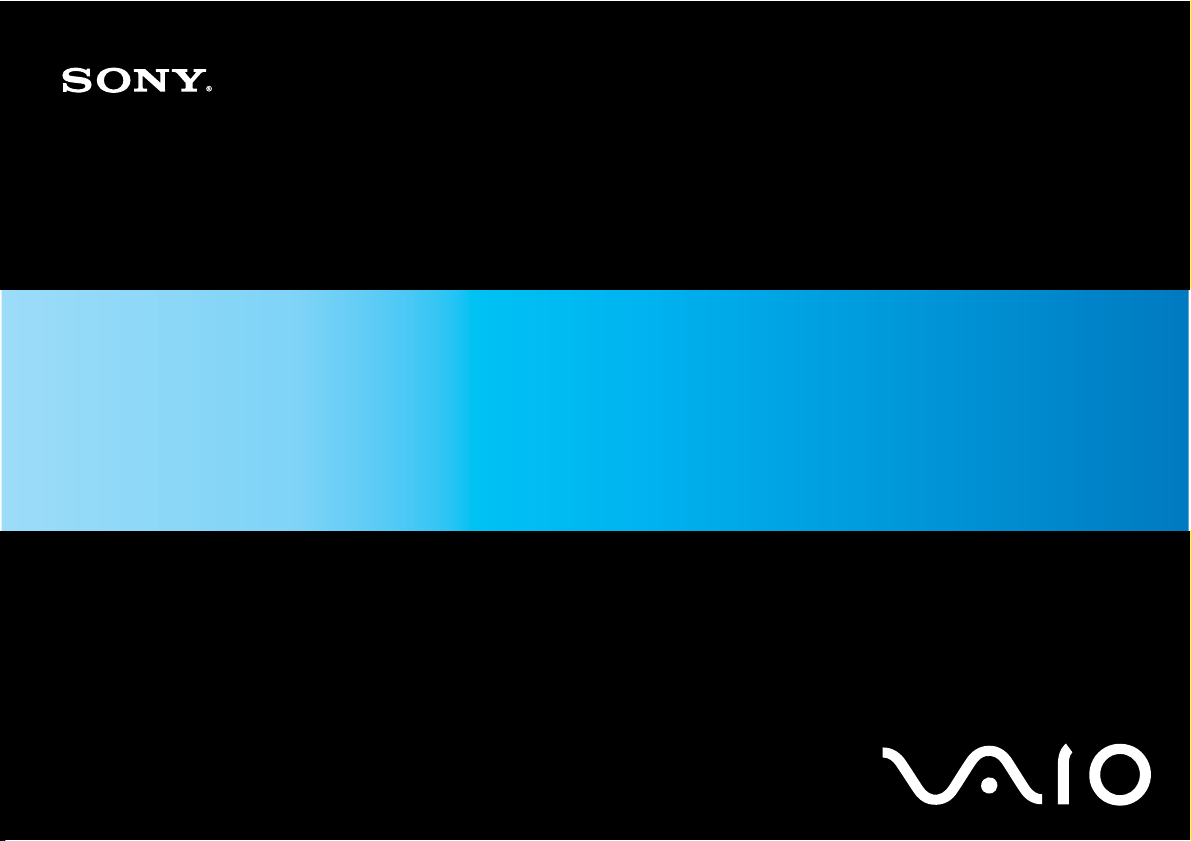
Guide de l'utilisateur
Ordinateur personnel
Série VGN-TT
N
Page 2
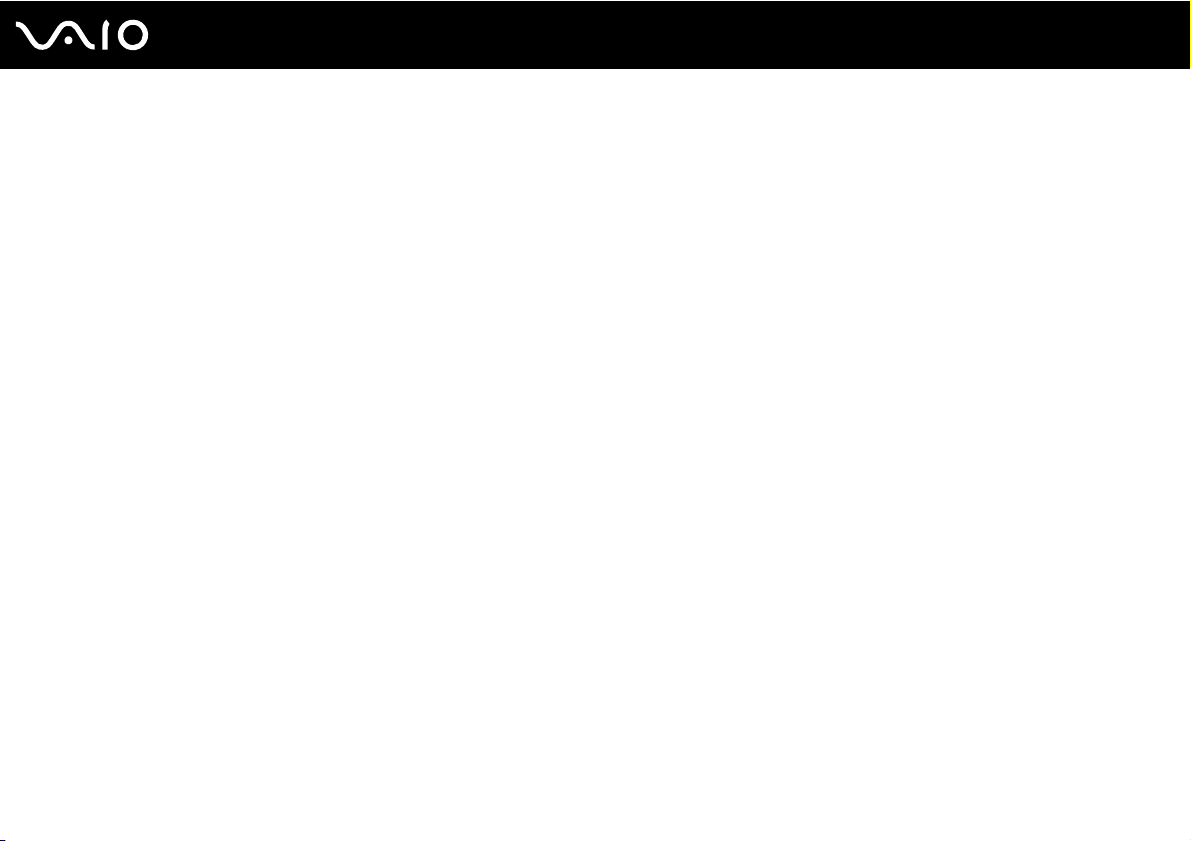
Table des matières
Avant de commencer .........................................................................................................................................................6
Remarque ....................................................................................................................................................................7
Documentation .............................................................................................................................................................8
Ergonomie..................................................................................................................................................................12
Démarrage .......................................................................................................................................................................14
Emplacement des commandes et des ports ..............................................................................................................15
À propos des témoins lumineux.................................................................................................................................22
Connexion à une source d'alimentation .....................................................................................................................23
Utilisation du module batterie.....................................................................................................................................24
Mise hors tension de l'ordinateur en toute sécurité....................................................................................................32
Utilisation de votre ordinateur VAIO.................................................................................................................................33
Utilisation du clavier ...................................................................................................................................................34
Utilisation du pavé tactile ...........................................................................................................................................36
Utilisation des boutons spéciaux................................................................................................................................37
Utilisation de la caméra numérique intégrée MOTION EYE ......................................................................................38
Utilisation du lecteur de disque optique .....................................................................................................................41
Utilisation du module ExpressCard............................................................................................................................51
Utilisation du Memory Stick........................................................................................................................................55
Utilisation de la carte mémoire SD.............................................................................................................................61
Utilisation d'Internet....................................................................................................................................................64
Utilisation du réseau (LAN) ........................................................................................................................................66
2
nN
Page 3
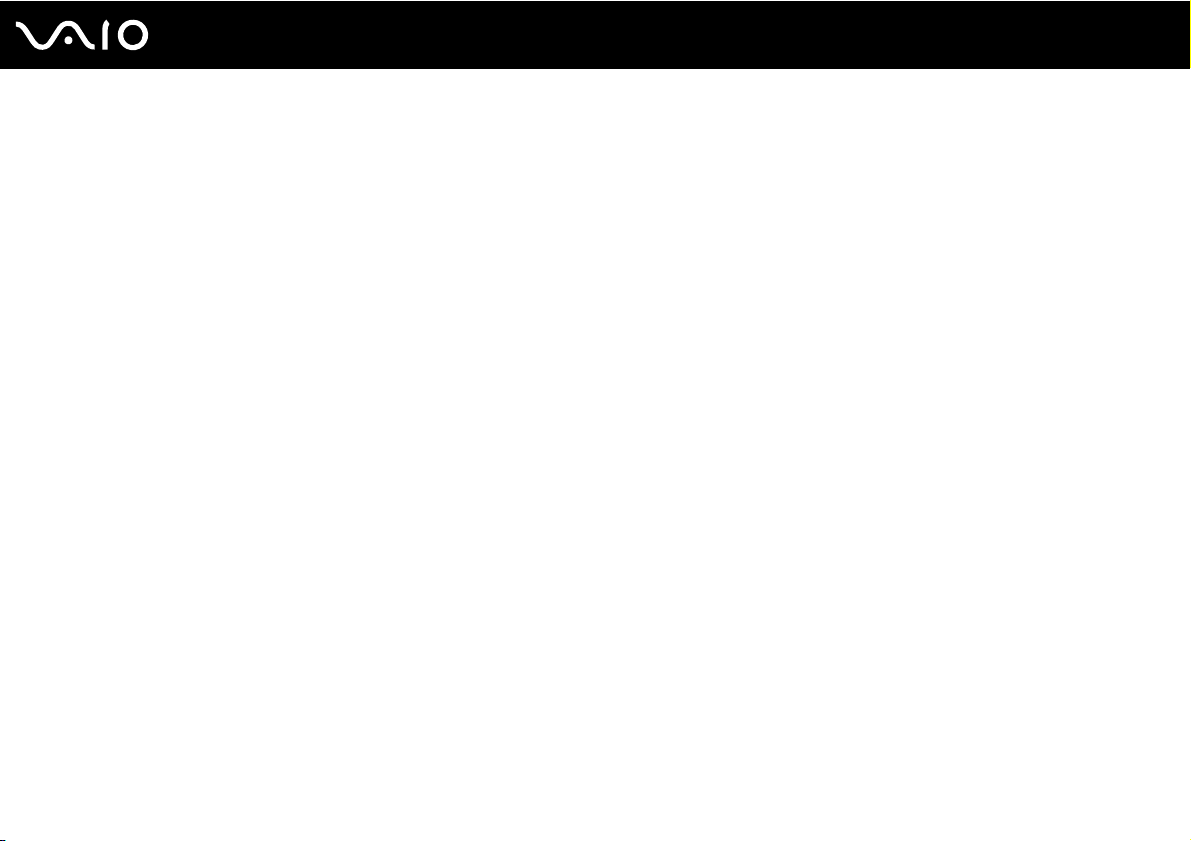
3
nN
Utilisation du réseau LAN sans fil (WLAN).................................................................................................................68
Utilisation de la fonction Bluetooth .............................................................................................................................75
Utilisation de périphériques..............................................................................................................................................81
Utilisation du casque avec suppression de bruit ........................................................................................................82
Connexion d'une station d'accueil..............................................................................................................................88
Connexion de haut-parleurs externes ........................................................................................................................96
Connexion d'un écran externe ...................................................................................................................................97
Sélection du mode d'affichage .................................................................................................................................105
Utilisation de la fonction Moniteurs multiples ...........................................................................................................106
Connexion d'un microphone externe .......................................................................................................................108
Connexion d'un périphérique USB (Universal Serial Bus) .......................................................................................109
Connexion d'une imprimante ...................................................................................................................................112
Connexion d'un périphérique i.LINK ........................................................................................................................113
Personnalisation de votre ordinateur VAIO ....................................................................................................................115
Configuration du mot de passe ................................................................................................................................116
Utilisation de l'authentification d'empreinte ..............................................................................................................128
Utilisation du TPM (Trusted Platform Module) .........................................................................................................136
Configuration de votre ordinateur avec VAIO Control Center ..................................................................................143
Utilisation des modes d'économie d'énergie ............................................................................................................144
Gestion de l'alimentation avec VAIO Power Management ......................................................................................149
Protection du disque dur ..........................................................................................................................................151
Mise à niveau de votre ordinateur VAIO ........................................................................................................................152
Ajout et suppression de mémoire ............................................................................................................................153
Page 4
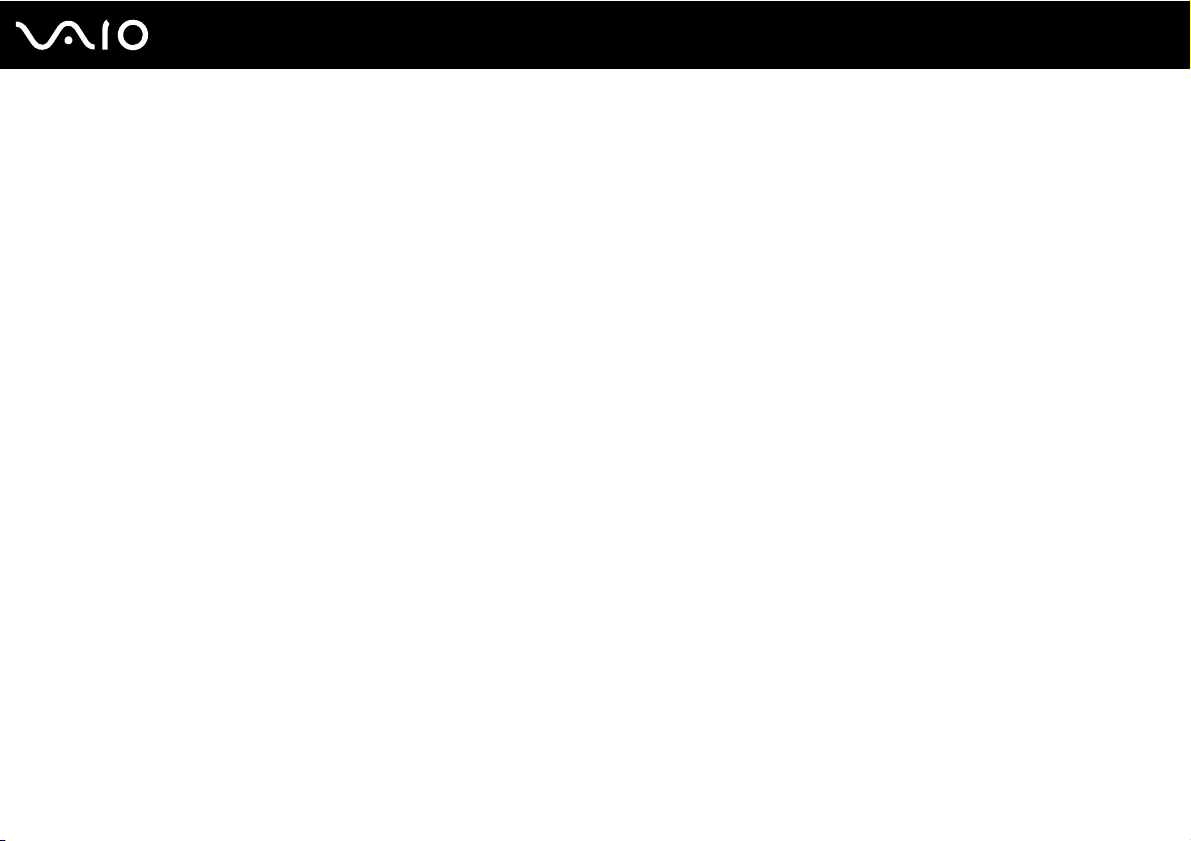
4
nN
Précautions ....................................................................................................................................................................160
Manipulation de l'écran LCD ....................................................................................................................................161
Utilisation des sources d'alimentation ......................................................................................................................162
Manipulation de votre ordinateur .............................................................................................................................163
Utilisation de la caméra numérique intégrée MOTION EYE ....................................................................................166
Manipulation des disquettes ....................................................................................................................................167
Manipulation des disques ........................................................................................................................................168
Utilisation du module batterie...................................................................................................................................169
Utilisation du casque ................................................................................................................................................170
Utilisation du Memory Stick......................................................................................................................................171
Manipulation du disque dur......................................................................................................................................172
Mise à jour de votre ordinateur ................................................................................................................................173
Dépannage.....................................................................................................................................................................174
Ordinateur ................................................................................................................................................................176
Sécurité du système ................................................................................................................................................184
Batterie.....................................................................................................................................................................185
Caméra numérique intégrée MOTION EYE.............................................................................................................187
Réseau.....................................................................................................................................................................189
Technologie Bluetooth .............................................................................................................................................194
Disques optiques .....................................................................................................................................................198
Affichage ..................................................................................................................................................................203
Impression ...............................................................................................................................................................207
Microphone ..............................................................................................................................................................208
Souris.......................................................................................................................................................................209
Page 5
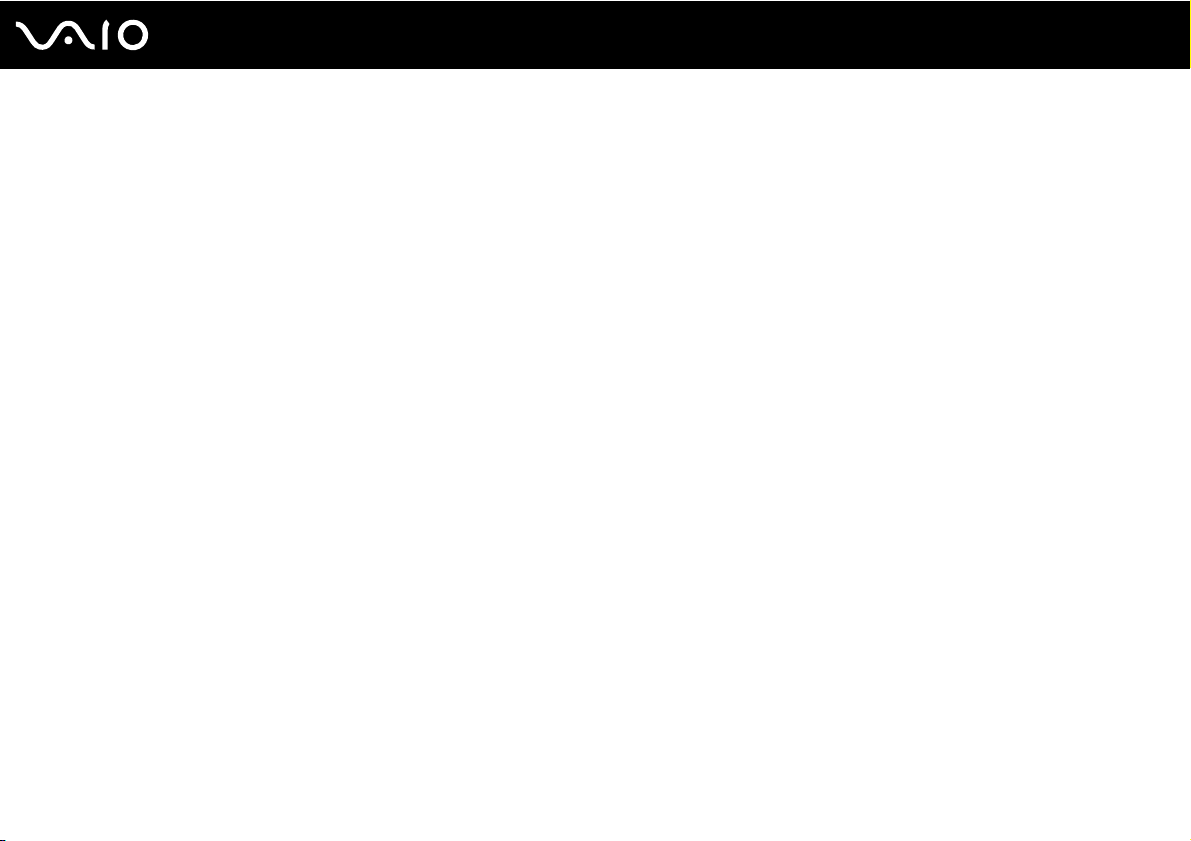
5
nN
Haut-parleurs ...........................................................................................................................................................210
Pavé tactile ..............................................................................................................................................................212
Clavier......................................................................................................................................................................213
Disquettes ................................................................................................................................................................214
Audio/Vidéo..............................................................................................................................................................215
Memory Stick ...........................................................................................................................................................219
Périphériques ...........................................................................................................................................................220
Station d'accueil .......................................................................................................................................................221
Options d'assistance ......................................................................................................................................................222
Informations sur l'assistance Sony...........................................................................................................................222
Marques commerciales ..................................................................................................................................................223
Page 6
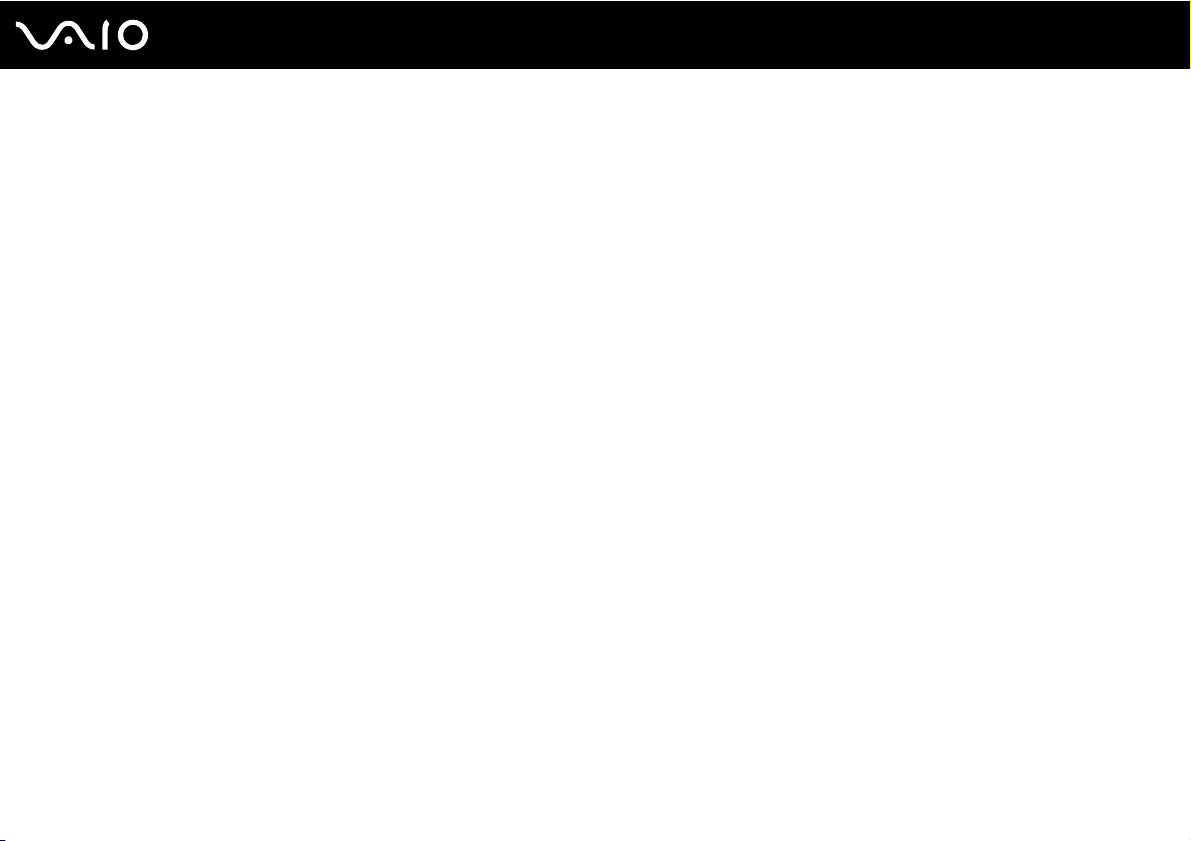
nN
Avant de commencer
Avant de commencer
Toutes nos félicitations pour l'achat de votre ordinateur Sony VAIO® et bienvenue dans ce Guide de l'utilisateur.
Sony a combiné son savoir-faire en matière d'audio, de vidéo, d'informatique et de communications pour mettre à votre
disposition un ordinateur personnel à la pointe de la technologie.
!
Les vues externes illustrées dans le présent manuel peuvent légèrement différer de celles de votre ordinateur.
Les informations données dans les manuels fournis, dont le présent Guide de l'utilisateur, sont données à l'intention des utilisateurs des ordinateurs
®
VAIO équipés du système d'exploitation Microsoft
système d'exploitation à 64 bit.
Windows Vista® 32 bit. Il se peut qu'il y ait des différences si votre ordinateur est équipé d'un
6
Page 7
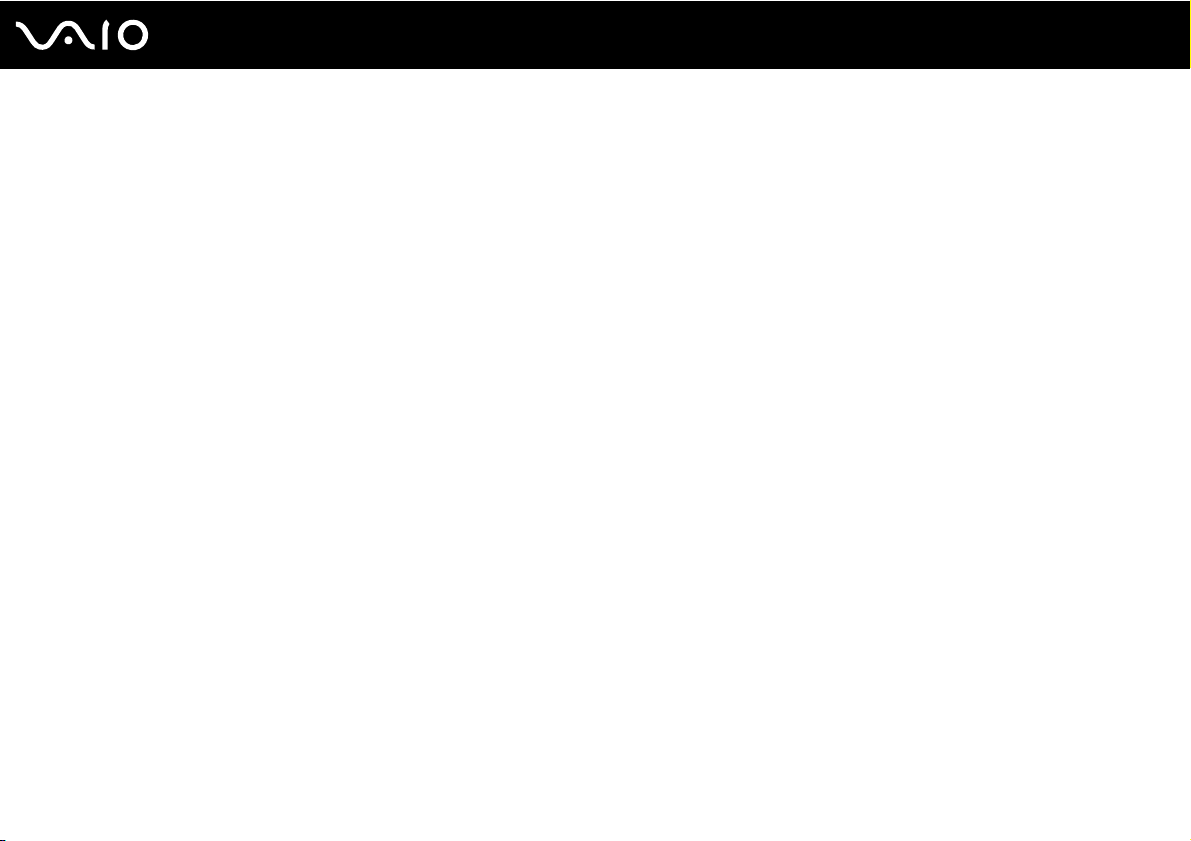
7
nN
Avant de commencer
Remarque
© 2009 Sony Corporation. Tous droits réservés.
Aucune partie du présent manuel et des logiciels qu'il décrit ne peut être reproduite, traduite ou convertie en langage machine
sans une autorisation écrite préalable.
Sony Corporation n'offre aucune garantie quant au présent manuel, aux logiciels ou aux informations qu'il contient, et exclut
toute garantie implicite d'aptitude à la commercialisation ou à un usage particulier découlant de ce manuel, des logiciels ou
d'informations de même nature. En aucun cas, Sony Corporation ne sera tenue responsable de préjudices fortuits, induits
ou spéciaux, qu'ils soient d'origine délictuelle ou contractuelle, ou qu'ils découlent directement ou indirectement du présent
manuel, des logiciels ou des informations qu'ils contiennent ou auxquelles ils font allusion.
Les symboles ™ ou ® ne sont pas repris dans ce manuel.
Sony Corporation se réserve le droit de modifier le présent manuel ou les informations qu'il contient à tout moment et sans
préavis. Les logiciels décrits dans ce manuel sont régis par un contrat de licence utilisateur distinct.
Sony Corporation n'est pas responsable des enregistrements perdus effectués sur votre ordinateur, un média
d'enregistrment externe ou un périphérique d'enregistrement ou toute autre perte en rapport, y compris lorsque les
enregistrements ne sont pas réalisés pour des raisons incluant une panne de votre ordinateur ou lorsque le contenu de
l'enregistrement est perdu ou endommagé suite à une panne de votre ordinateur ou à une réparation effectuée sur celui-ci.
Sony Corporation n'accordera aucune compensation dans ces cas. Sony Corporation ne procédera en aucun cas à la
restauration, la récupération ou la copie des contenus enregistrés sur votre ordinateur, des médias d'enregistrement externes
ou des périphériques d'enregistrement.
Page 8
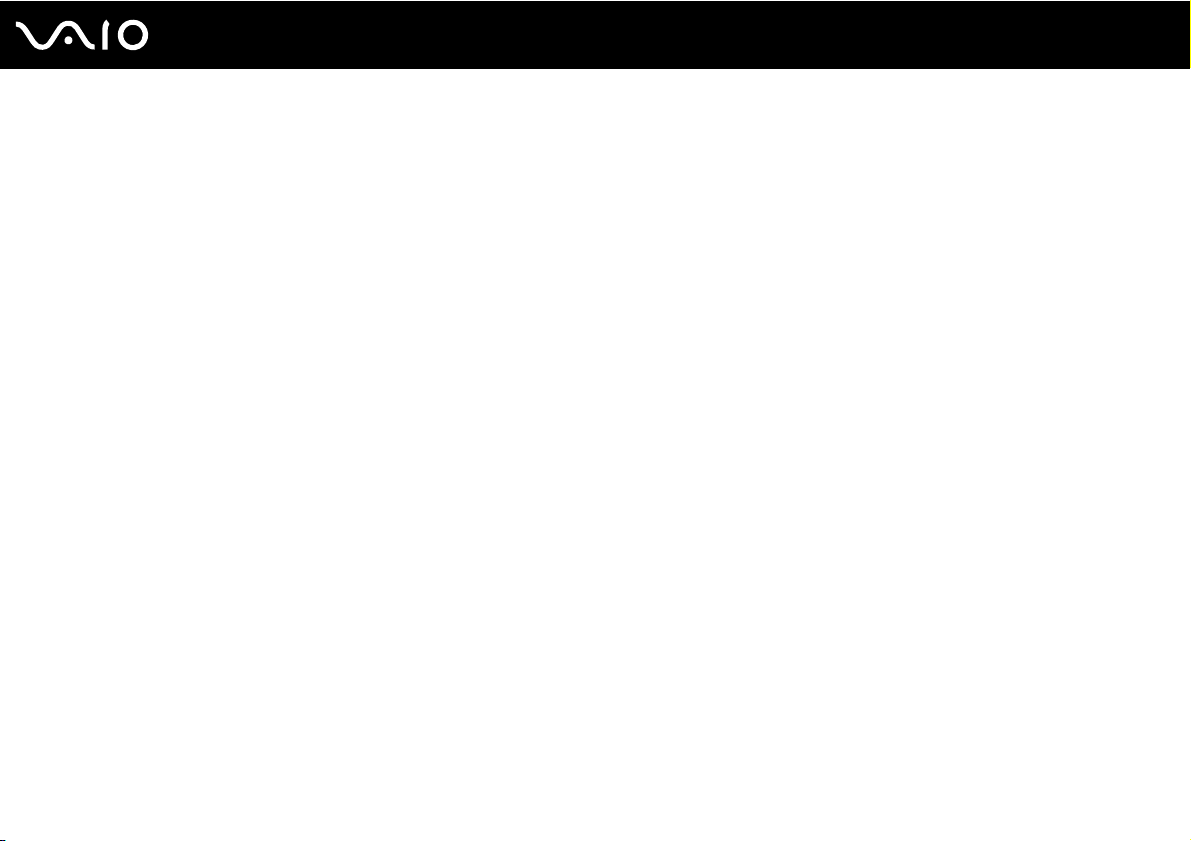
nN
Avant de commencer
Documentation
La documentation est fournie sous forme imprimée et électronique accessible sur votre ordinateur VAIO.
Documentation imprimée
❑ Guide de démarrage rapide – Décrit la procédure du déballage de votre ordinateur VAIO jusqu'à sa mise en marche.
❑ Guide de dépannage et de réinstallation – Donne des solutions à des problèmes différents de ceux que vous
rencontrez lors du fonctionnement normal.
❑ Réglementations, Garantie, EULA et Service d'assistance – Donne les conditions de la garantie Sony,
des informations telles que Sécurité/Réglementations, Guide des règlements relatifs aux modems, Guide des
réglementations Technologie LAN sans fil, Guide des réglementations Technologie WAN sans fil,
Réglementations Bluetooth
®
, Contrat de licence logiciel utilisateur final et Services de support Sony.
8
Page 9
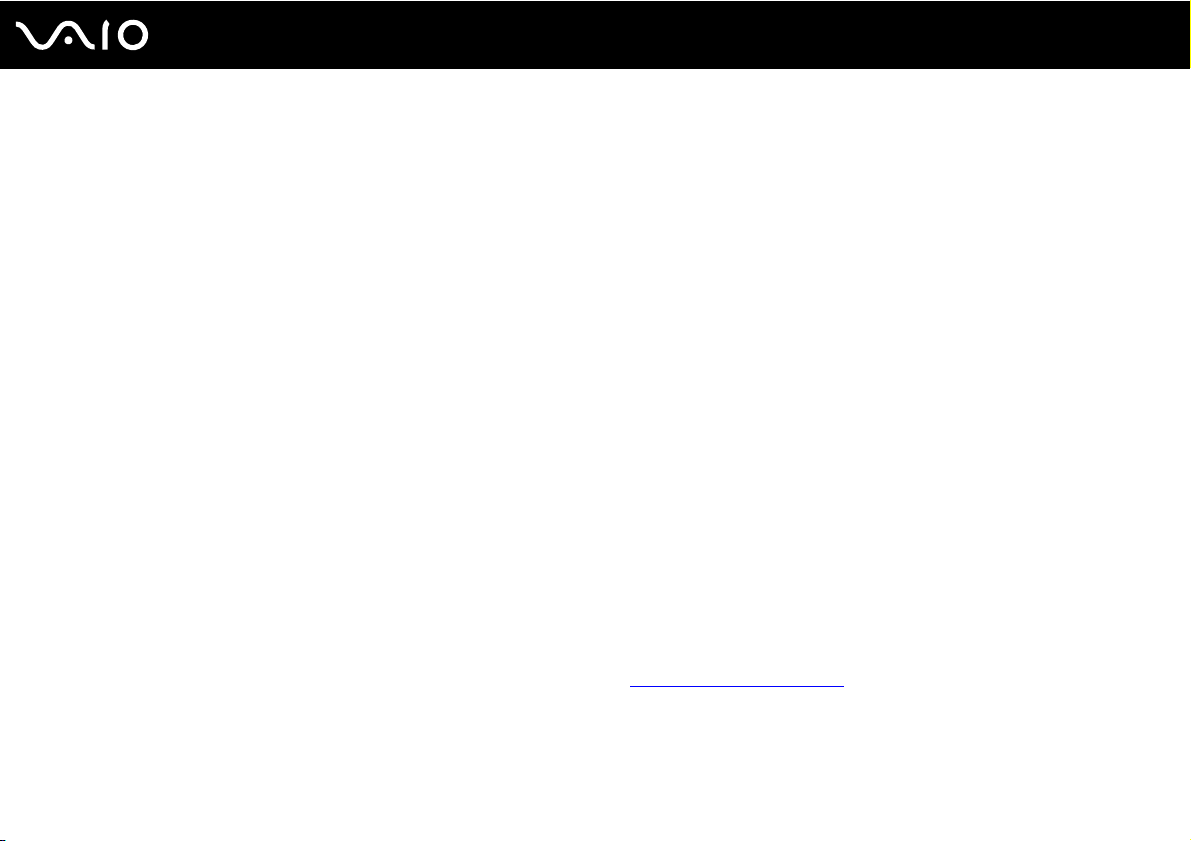
Avant de commencer
Documentation électronique
❑ Guide de l'utilisateur (le présent manuel) – Explique les fonctionnalités de votre ordinateur. Il contient aussi des
informations sur la manière de résoudre des problèmes courants. Le Guide de l'utilisateur existe en format PDF,
facile à parcourir et à imprimer.
Pour afficher ce guide en ligne :
1 Double-cliquez sur l'icône Me&My VAIO du bureau.
2 Cliquez sur Menu, Me&My VAIO, J'ai besoin d'aide (I Need Help) puis sur Guide de l'utilisateur VAIO
(VAIO User Guide).
3 Ouvrez le dossier correspondant à votre langue.
4 Sélectionnez le guide que vous souhaitez lire.
✍
Vous pouvez parcourir votre disque dur vers les guides de l'utilisateur en suivant Ordinateur > VAIO (C:) (votre disque C) > Documentation >
Documentation et en ouvrant le dossier correspondant à votre langue.
Pour atteindre les sites Web décrits dans ce manuel en cliquant sur les liens URL commençant par http://, votre ordinateur doit être connecté à Internet.
❑ Caractéristiques – Les caractéristiques en ligne décrivent les configurations matérielles et logicielles de votre
ordinateur VAIO.
Pour afficher les caractéristiques en ligne :
1 Connectez-vous à Internet.
2 Visitez le site Web Sony d'assistance en ligne à l'adresse http://www.vaio-link.com
.
9
nN
✍
Il se peut que la documentation des accessoires fournis se trouve sur un disque distinct.
Page 10
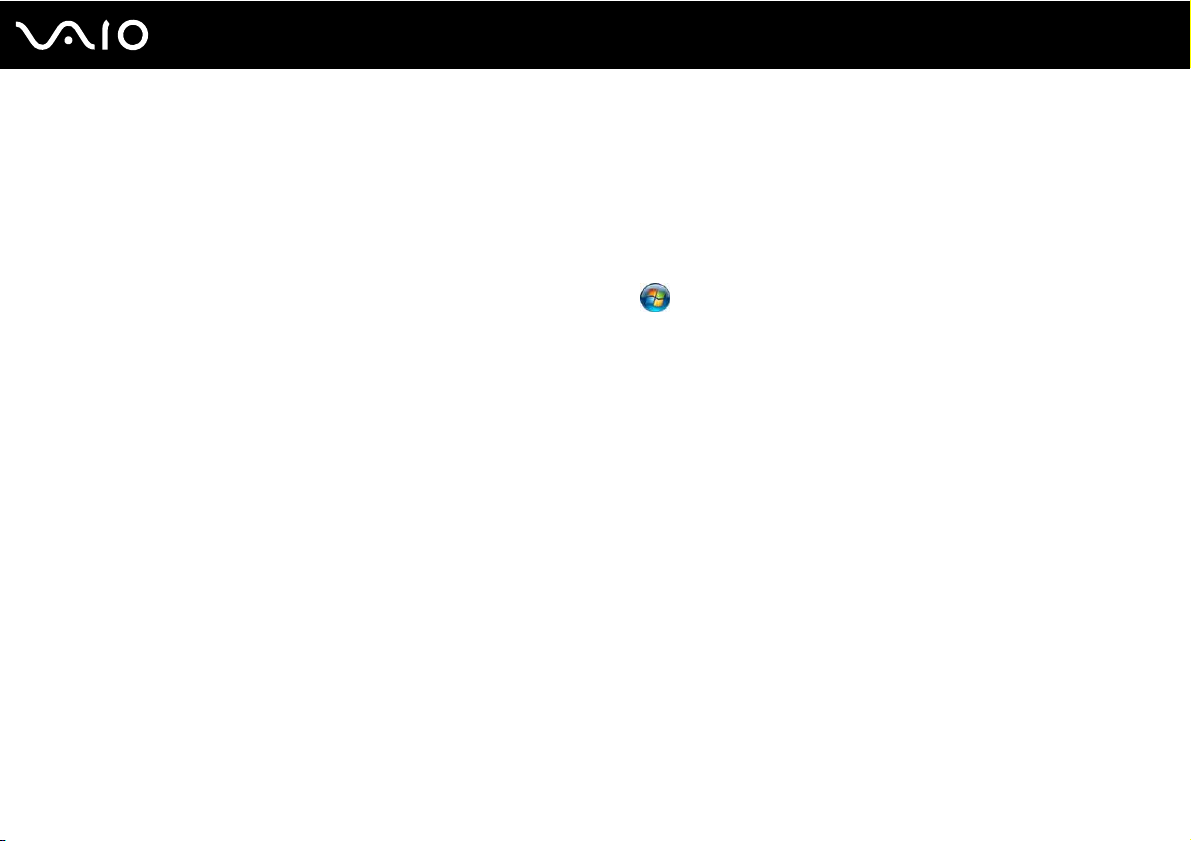
10
nN
Avant de commencer
Aide et support Windows
La fonction Aide et support Windows constitue une source complète de conseils, de didacticiels et d'exemples qui vous
aident à utiliser votre ordinateur.
Utilisez la fonction Rechercher, l'index ou le sommaire pour afficher toutes les ressources d'aide Windows, y compris les
informations sur Internet.
Pour accéder à Aide et support Windows, cliquez sur Démarrer puis Aide et support. Vous pouvez aussi atteindre
Aide et support Windows en appuyant sur la touche Microsoft Windows et en pressant en même temps la touche F1.
Page 11
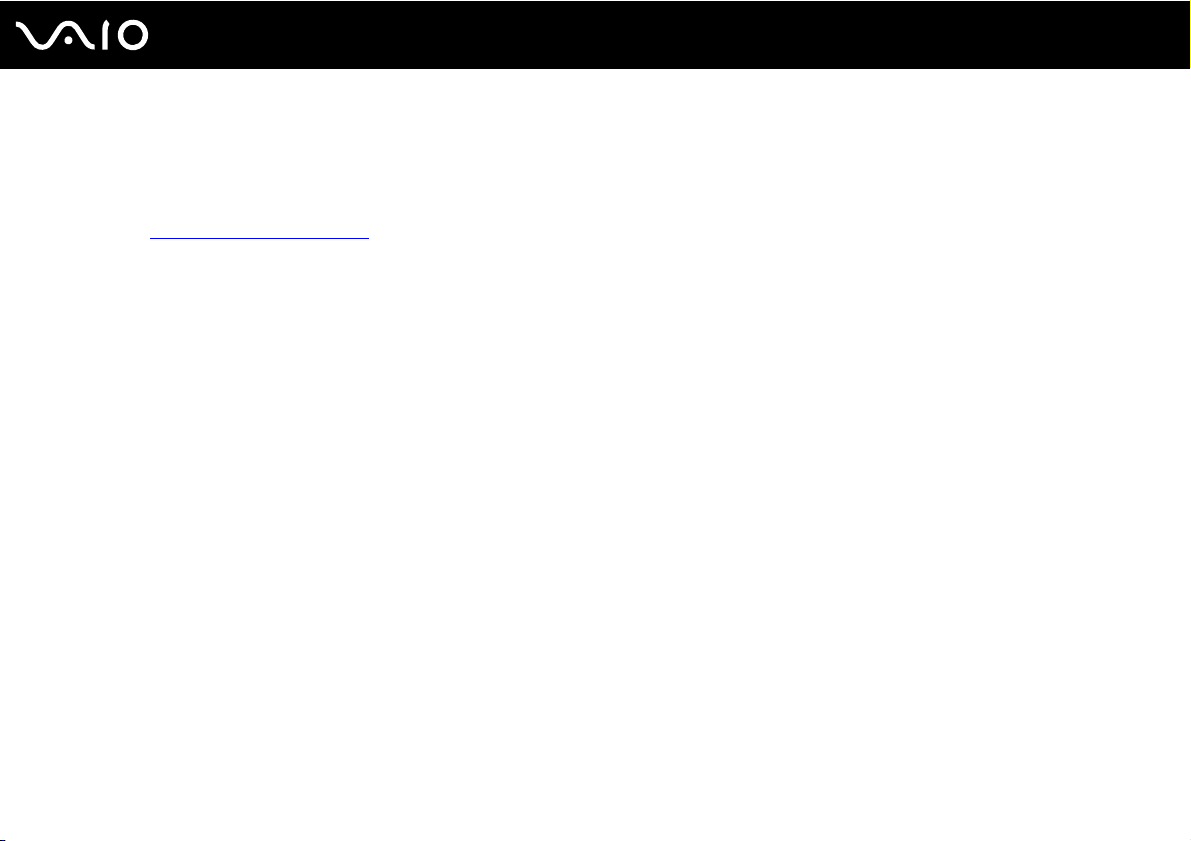
11
nN
Avant de commencer
Autres sources
❑ Consultez les fichiers d'aide des logiciels que vous utilisez pour obtenir des informations détaillées sur les fonctionnalités
et le dépannage.
❑ Le site http://www.club-vaio.com
offre des didacticiels en ligne pour vos logiciels VAIO préférés.
Page 12
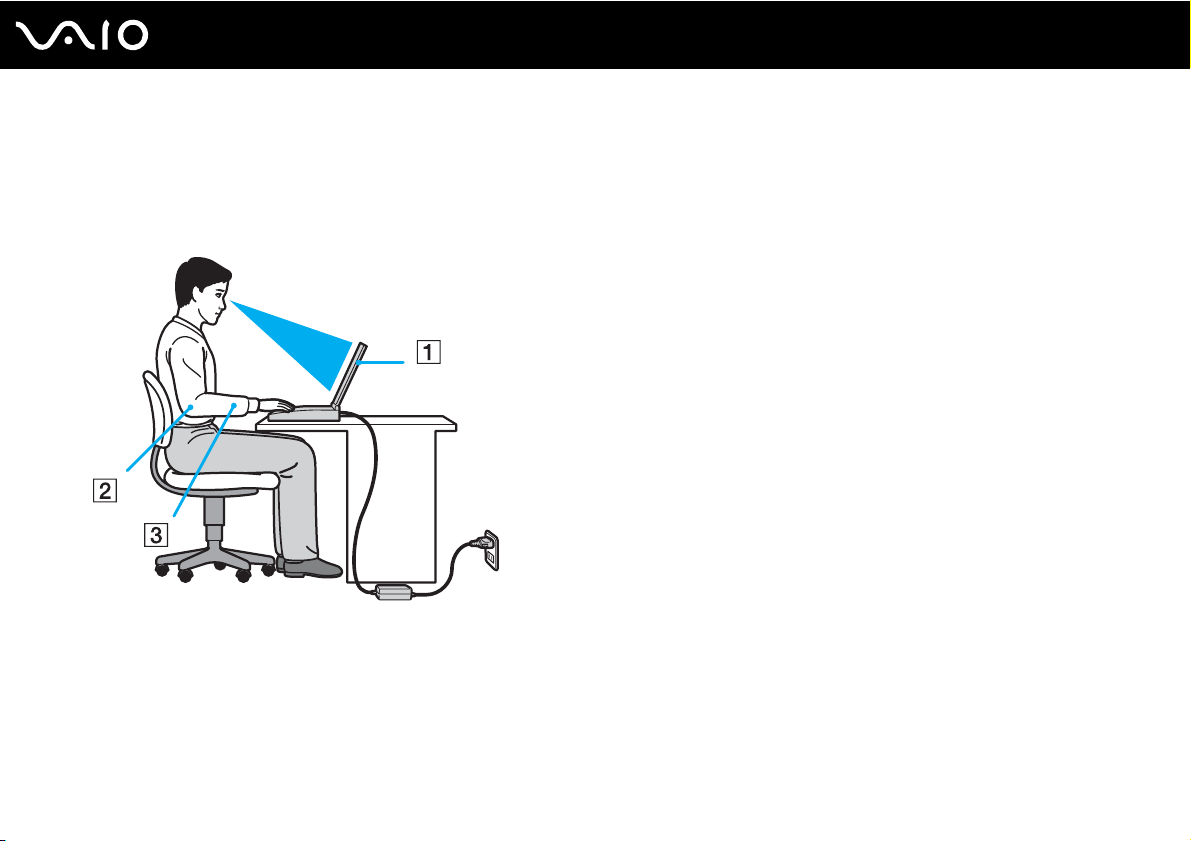
Avant de commencer
Ergonomie
Vous serez amené à utiliser votre ordinateur dans divers types d'environnement. Dans la mesure du possible,
essayez d'observer les règles d'ergonomie suivantes, aussi bien dans votre environnement de travail habituel que
lors de vos déplacements :
12
nN
❑ Emplacement de l'ordinateur – Veillez à placer l'ordinateur bien en face de vous pour travailler (1). Lorsque vous utilisez
le clavier, le pavé tactile ou une souris externe, maintenez vos avant-bras à l'horizontale (2) et vos poignets dans une
position neutre et confortable (3). Laissez vos bras le long du corps. Prévoyez des pauses fréquentes lorsque vous utilisez
votre ordinateur. Une utilisation excessive de l'ordinateur peut provoquer une fatigue visuelle et la contraction des
muscles et des tendons.
❑ Ameublement et position – Utilisez un siège présentant un bon support dorsal. Réglez le niveau du siège de sorte que
vos pieds reposent bien à plat sur le sol. Pour un meilleur confort, utilisez un repose-pied. Asseyez-vous de façon
détendue, tenez-vous droit et évitez de vous courber vers l'avant ou de vous incliner excessivement vers l'arrière.
Page 13
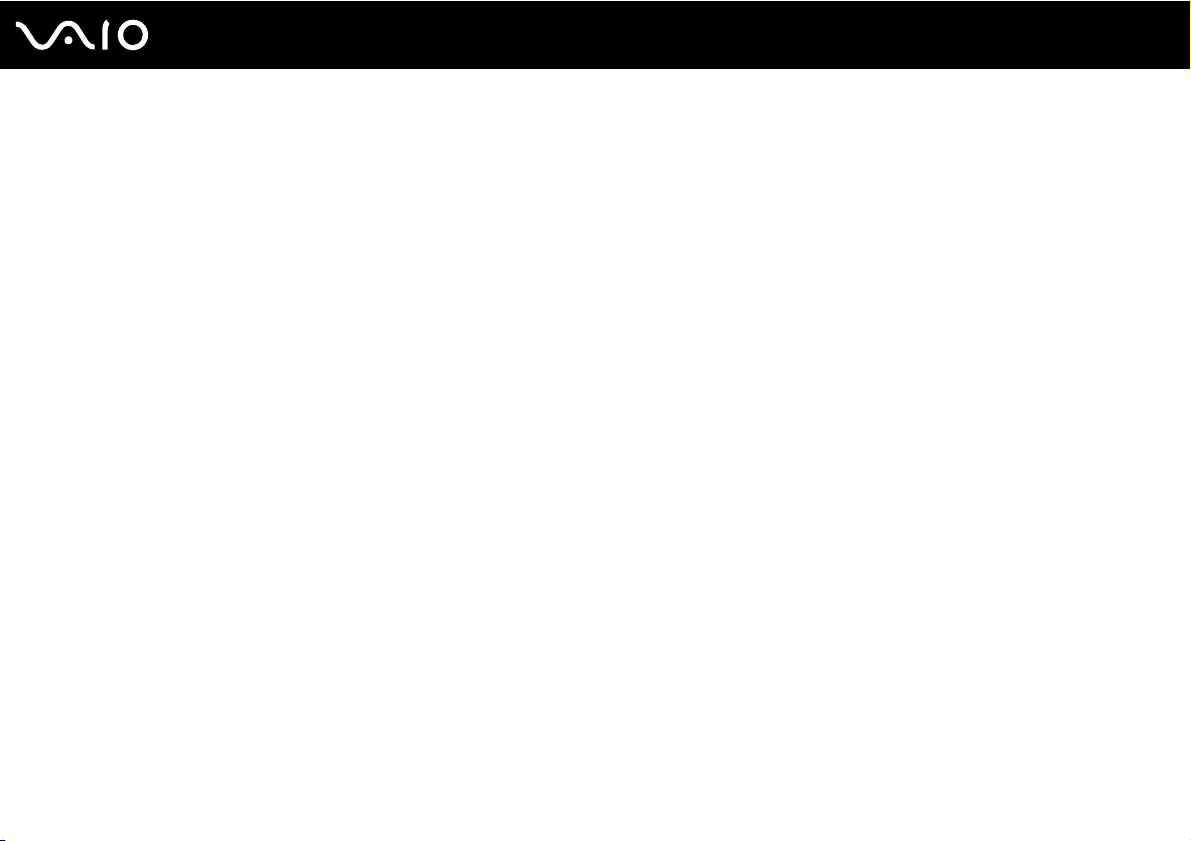
13
nN
Avant de commencer
❑ Inclinaison de l'écran – Modifiez l'inclinaison de l'écran jusqu'à ce que vous trouviez la position qui vous convient le
mieux. Une orientation optimale de l'écran réduit la fatigue oculaire et musculaire. N'oubliez pas de régler également la
luminosité de votre écran.
❑ Éclairage – Choisissez un emplacement où les fenêtres et l'éclairage ne produisent pas de reflets sur l'écran. Utilisez un
éclairage indirect pour éviter la formation de points lumineux sur l'écran. Vous travaillerez plus confortablement et plus
vite sous un bon éclairage.
❑ Positionnement d'un écran externe – Un écran externe doit être placé à une distance confortable pour les yeux.
Assurez-vous que l'écran se trouve au niveau des yeux ou légèrement en dessous lorsque vous êtes assis devant
le moniteur.
Page 14
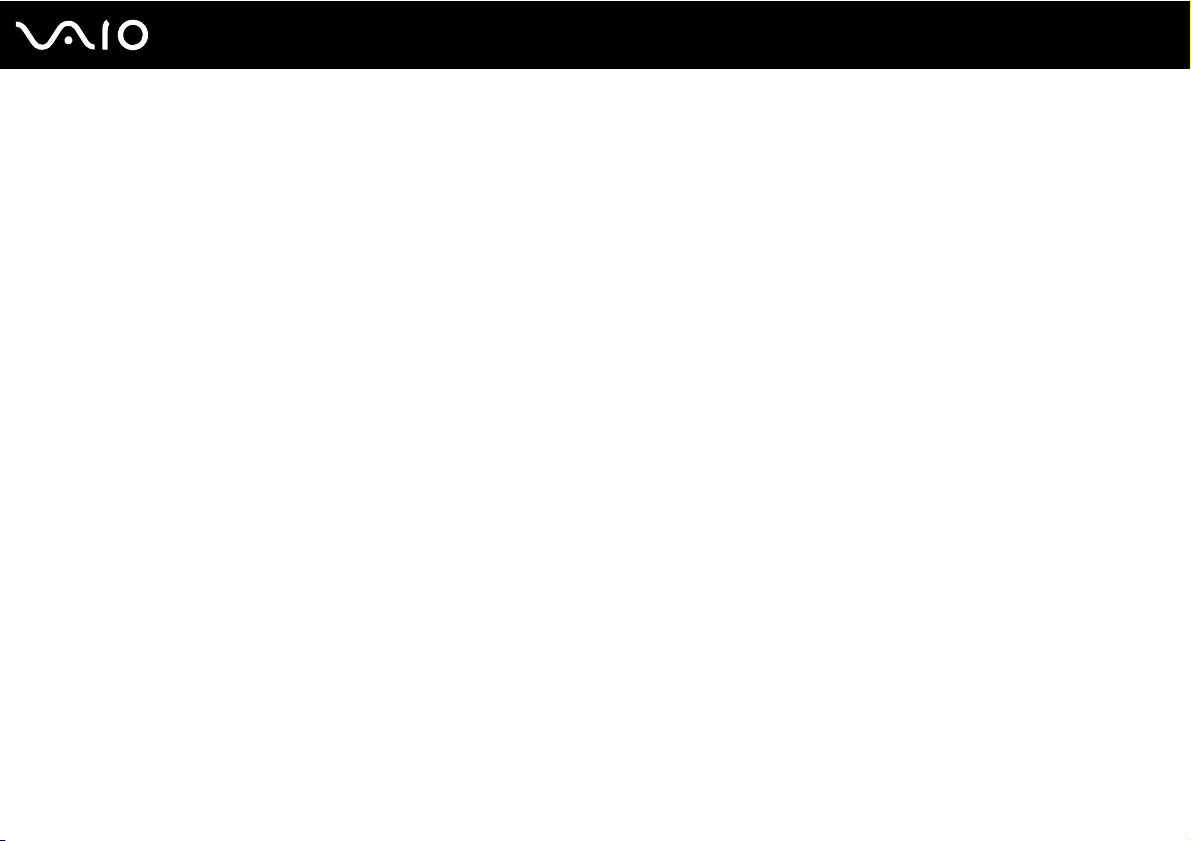
Démarrage
Cette section explique comment commencer à utiliser votre ordinateur VAIO.
❑ Emplacement des commandes et des ports (page 15)
❑ À propos des témoins lumineux (page 22)
❑ Connexion à une source d'alimentation (page 23)
❑ Utilisation du module batterie (page 24)
❑ Mise hors tension de l'ordinateur en toute sécurité (page 32)
14
nN
Démarrage
Page 15
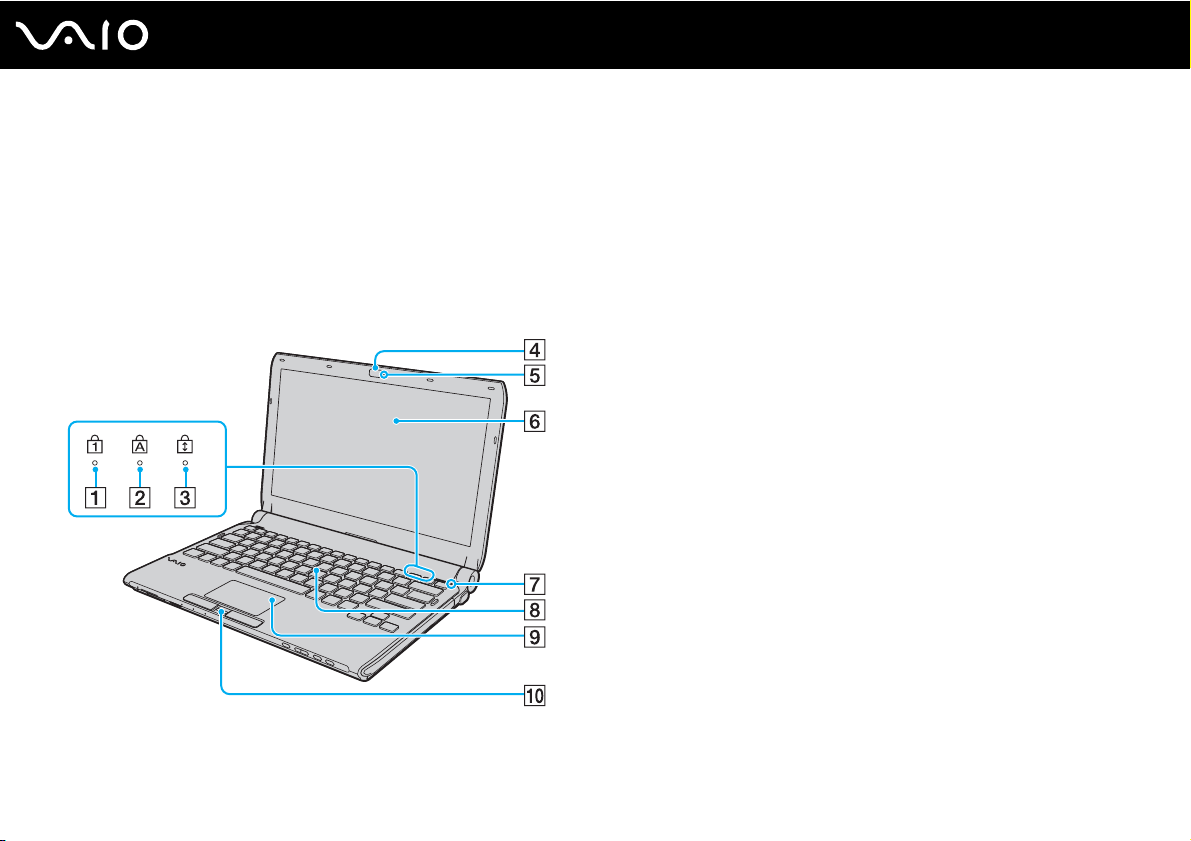
Emplacement des commandes et des ports
Prenez quelques minutes pour identifier les commandes et les ports illustrés dans les pages suivantes.
!
Du fait des différences de spécifications, il se peut que l'aspect de votre ordinateur diffère de ceux représentés dans ce manuel. L'apparence peut aussi
varier d'un pays ou d'une région à l'autre.
Face avant
A Témoin de la fonction Verrouillage du pavé numérique (page 22)
B Témoin de la fonction Verr Maj (page 22)
C Témoin de la fonction Verrouillage du défilement (page 22)
D Caméra numérique intégrée MOTION EYE (page 38)
E Témoin de la caméra numérique intégrée MOTION EYE (page 22)
F Écran LCD (page 161)
G Capteur de lumière ambiante (page 204)
Mesure l'intensité de la lumière ambiante afin d'adapter
automatiquement la luminosité de l'écran LCD à un
niveau optimal.
H Clavier (page 34)
I Pavé tactile (page 36)
J Capteur d'empreinte
* Sur certains modèles seulement.
*
(page 128)
15
nN
Démarrage
Page 16
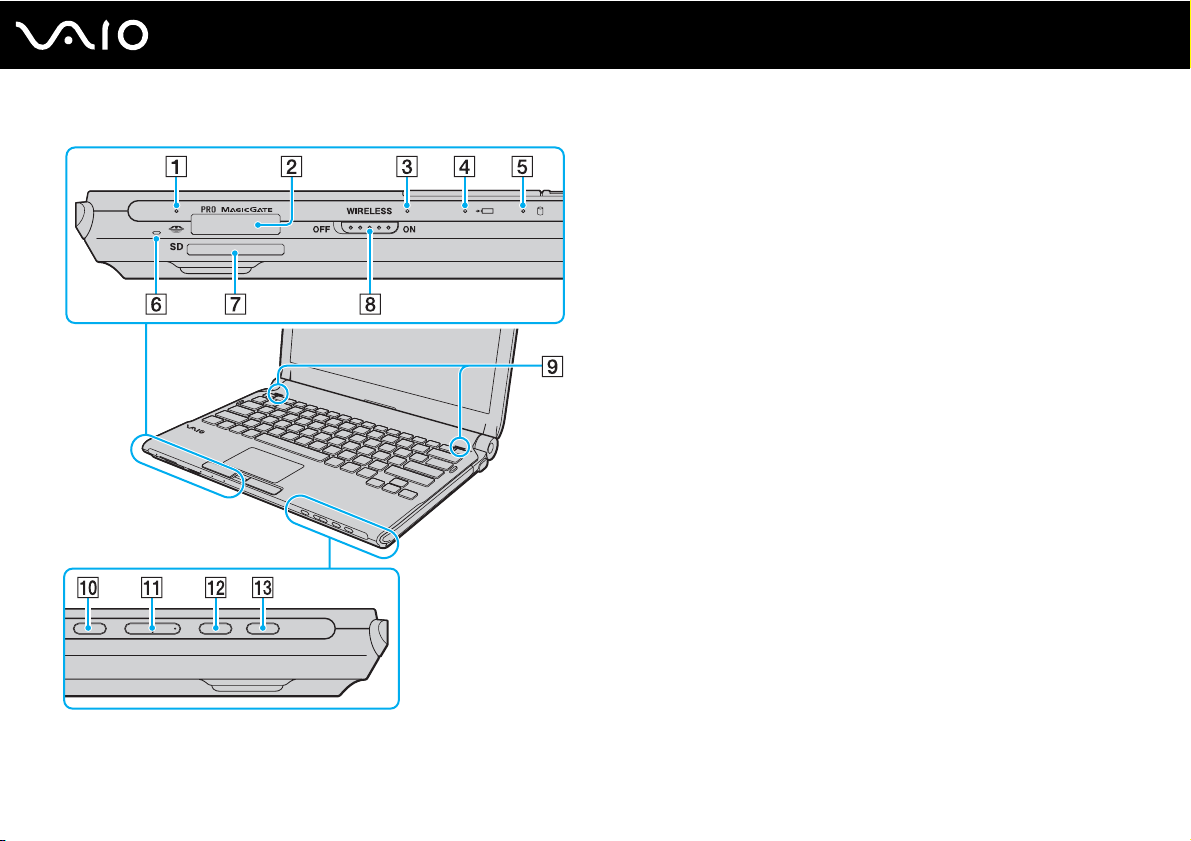
Témoin d'accès au support (page 22)
A
B Emplacement Memory Stick
*1
(page 55)
C Té mo i n WIRELESS (page 22)
D Témoin de charge (page 22)
E Témoin du disque dur
*2
/lecteur de disque optique (page 22)
F Microphone intégré (monophonique)
G Emplacement pour carte mémoire SD (page 61)
H Commutateur WIRELESS (page 68)
I Haut-parleurs intégrés (stéréo)
J Bouton de coupure du son (page 37)
K Boutons de réglage du volume (page 37)
L Bouton S1 (page 37)
M Bouton d'éjection du disque (page 37), (page 41)
*1
Votre ordinateur prend en charge les Memory Stick standard et Duo.
*2
Selon le modèle que vous possédez, le dispositif de stockage de votre
ordinateur peut inclure un lecteur de mémoire flash intégré. Reportez-vous
aux Caractéristiques en ligne pour connaître votre configuration.
16
nN
Démarrage
Page 17
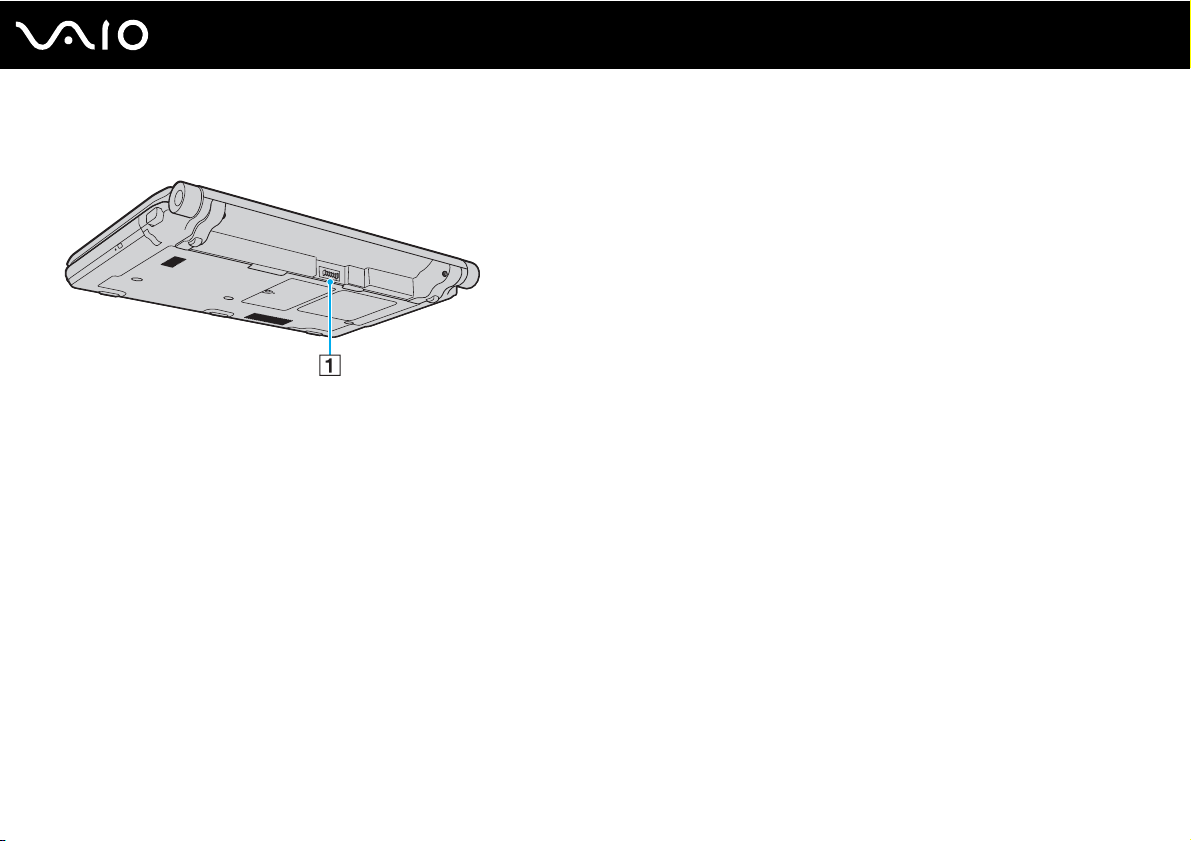
Face arrière
A Connecteur de la batterie (page 24)
17
nN
Démarrage
Page 18
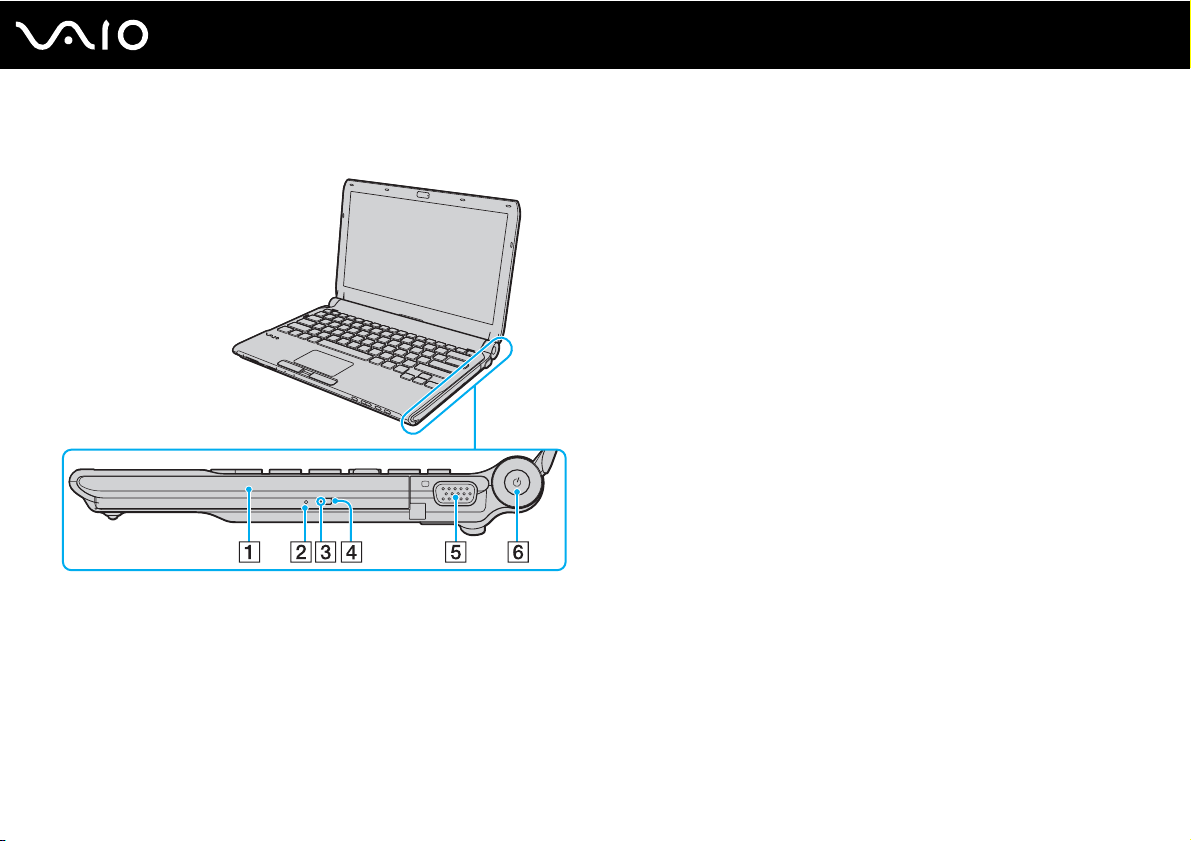
Face droite
A Lecteur de disque optique (page 41)
B Orifice d'éjection manuelle (page 198)
C Témoin du lecteur de disque optique (page 22)
D Touche d'éjection de secours (page 41)
E Port moniteur (page 98)
F Bouton d'alimentation/Témoin d'alimentation (page 22)
18
nN
Démarrage
Page 19
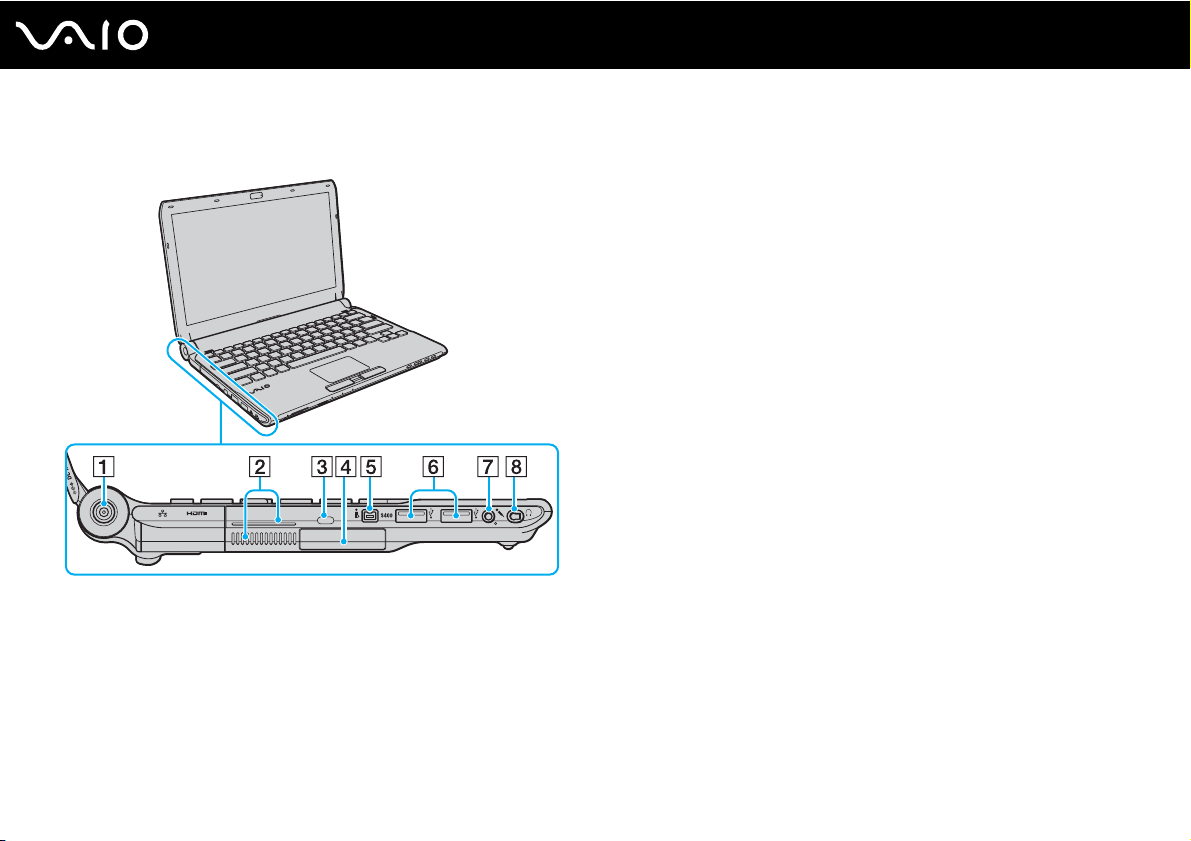
Face gauche
A Port DC IN (page 23)
B Orifices d'aération
C Emplacement de sécurité
D Emplacement ExpressCard/34 (page 51)
E Port i.LINK à 4 broches (S400) (page 113)
F Ports Hi-Speed USB (USB 2.0)
*1
(page 109)
G Prise microphone (page 108)
H Prise casque
*1
Prend en charge les vitesses faible, moyenne et rapide.
*2
Une prise casque de cette forme est installée sur les modèles fournis avec
un casque avec suppression de bruit. Dans les autres cas, la prise ordinaire
ronde est installée. Bien qu'il soit possible de raccorder un casque ou des
haut-parleurs avec mini prise stéréo à ce type de prise, nous vous
recommandons de raccorder le casque avec suppression de bruit fourni
pour profiter pleinement de la fonction de suppression de bruit intégrée.
*2
(page 96), (page 82)
19
nN
Démarrage
Page 20
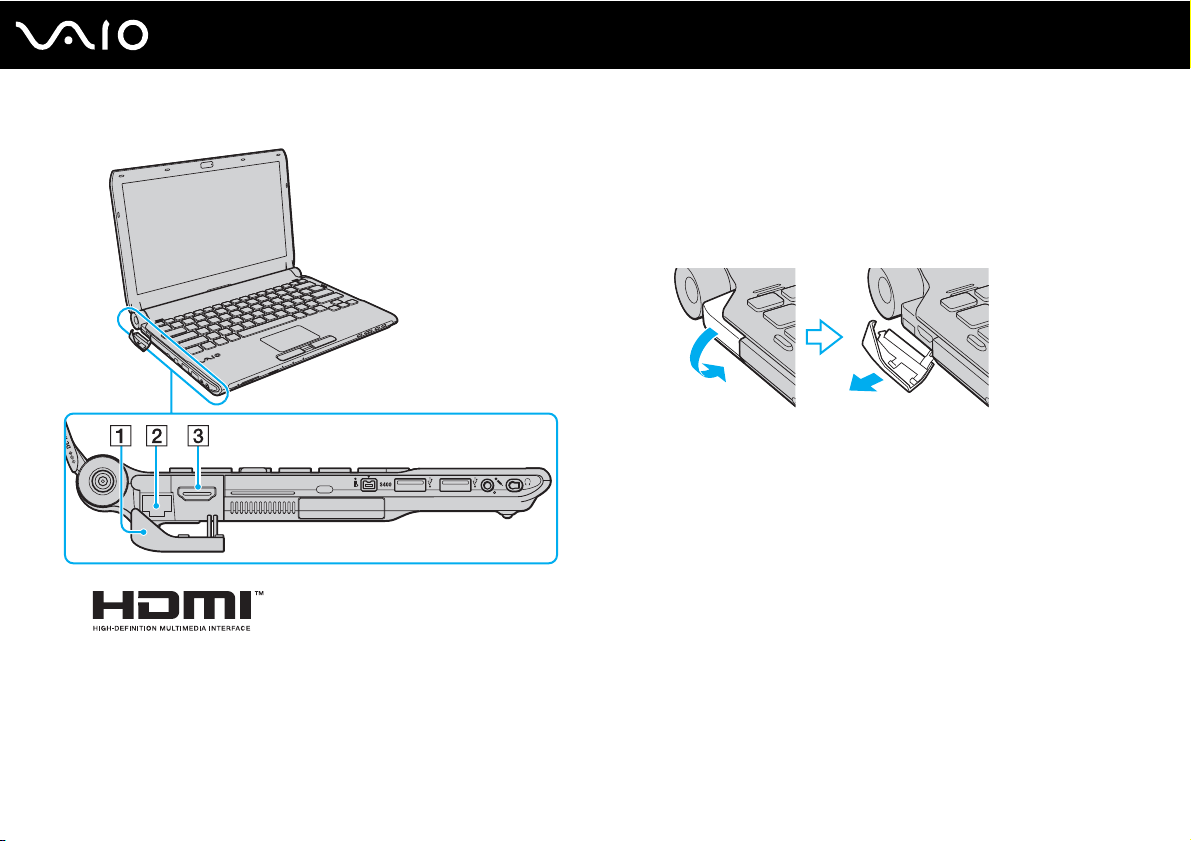
Cache des ports
A
Ouvrez le cache des ports pour accéder aux ports se
trouvant derrière.
Poussez vers l'extérieur le bord supérieur du cache et tirez
doucement sur le cache jusqu'à ce qu'il soit entièrement retiré
de son logement.
B Port réseau (Ethernet) (page 66)
C Sortie HDMI (page 98)
20
nN
Démarrage
Page 21
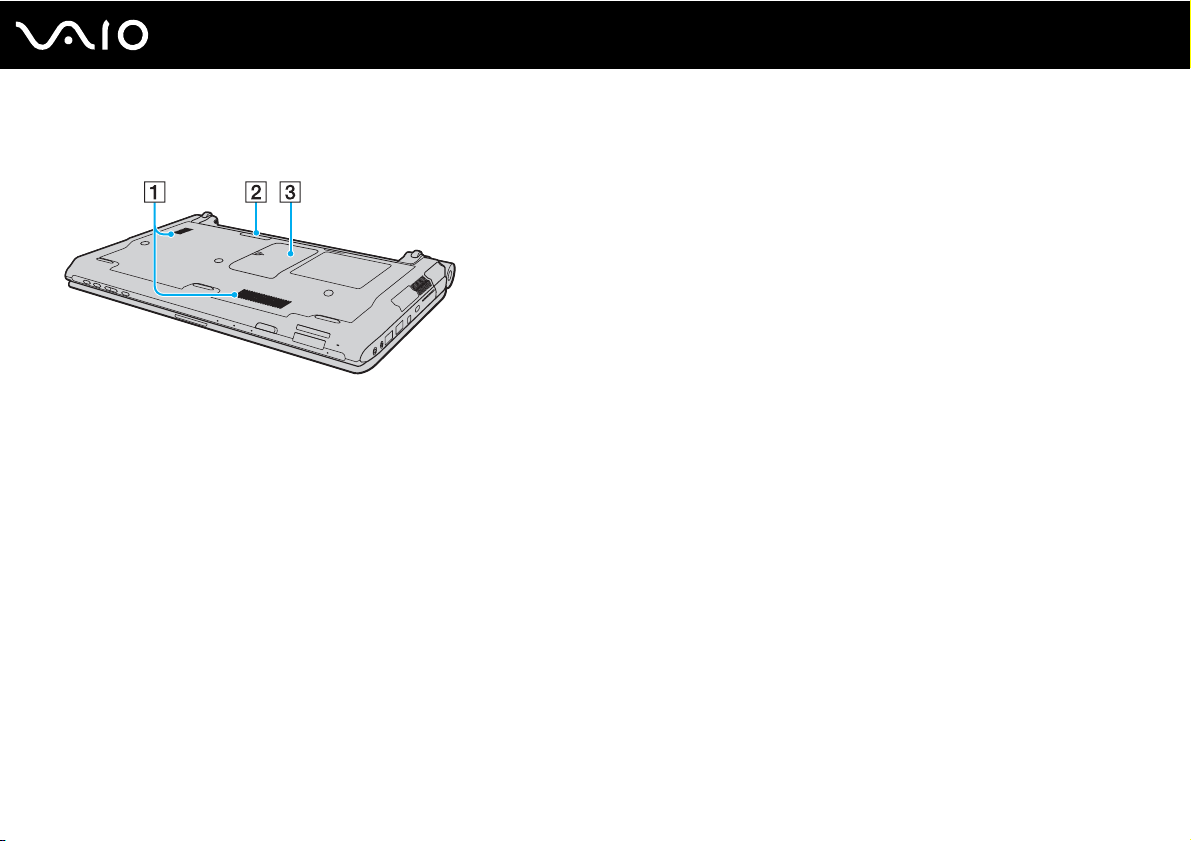
Dessous
nN
Démarrage
A Orifices d'aération
B Connecteur de la station d'accueil (page 89)
C Cache du compartiment du module de mémoire (page 153)
21
Page 22
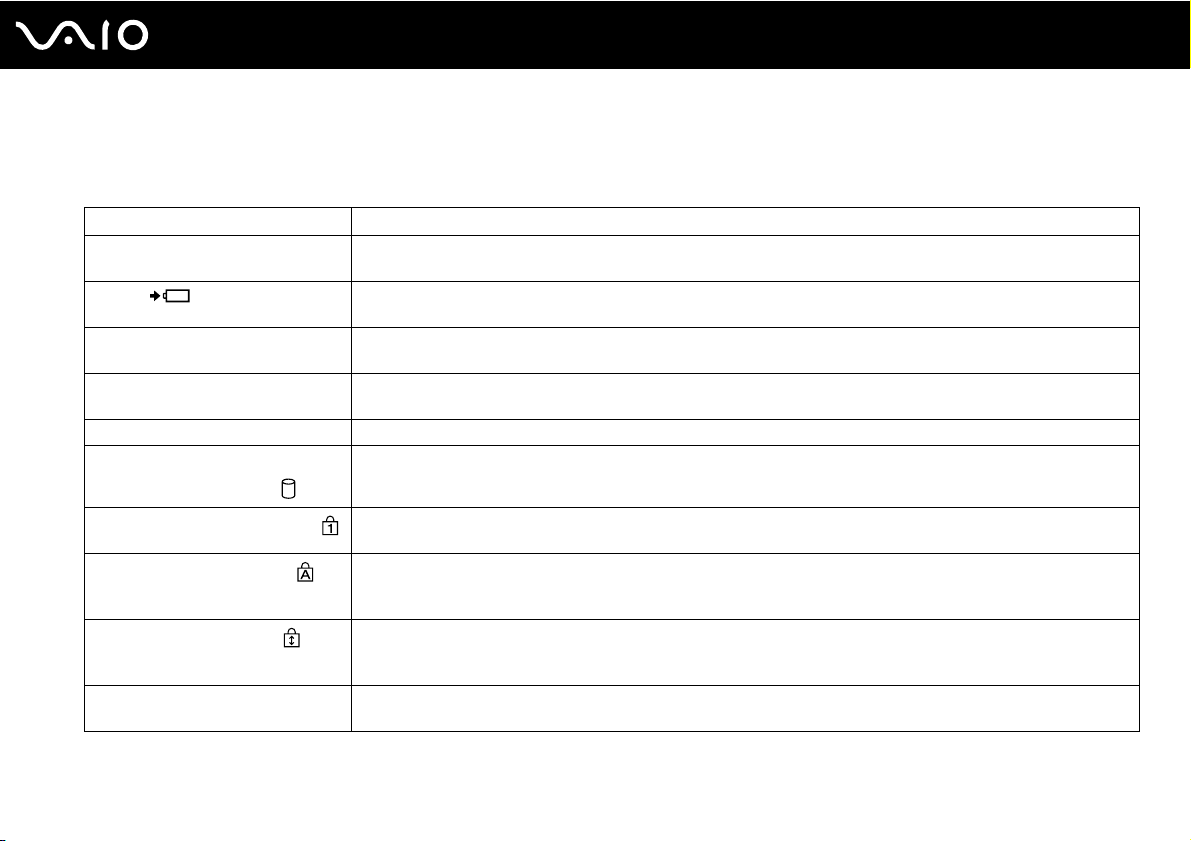
À propos des témoins lumineux
Votre ordinateur est équipé des témoins lumineux suivants :
Témoin Fonctions
Alimentation 1 S'allume en vert lorsque l'ordinateur est sous tension, clignote lentement en orange lorsqu'il est en mode veille
Charge
Caméra numérique intégrée
MOTION EYE
Accès au support S'allume lorsque des données sont lues ou écrites sur une carte mémoire. (Ne pas mettre l'ordinateur en Mode
Lecteur de disque optique S'allume lorsque le lecteur lit ou écrit des données. Le témoin est éteint lorsque le disque optique n'est pas utilisé.
Disque dur
/lecteur de disque optique
Verrouillage du pavé numérique
Verrouillage des majuscules
Verrouillage du défilement
WIRELESS S'allume lorsque le commutateur WIRELESS (sans fil) est allumé dans le cas où une ou plusieurs options sans
* Selon le modèle que vous possédez, le dispositif de stockage de votre ordinateur peut inclure un lecteur de mémoire flash intégré. Reportez-vous aux
*
Caractéristiques en ligne pour connaître votre configuration.
et est éteint lorsque l'ordinateur est hors tension ou en mode veille prolongée.
S'allume lorsque le module batterie se charge. Pour plus d'information, voyez Chargement du module batterie
(page 27).
S'allume lorsque la caméra numérique intégrée MOTION EYE fonctionne.
veille ou l'éteindre lorsque ce témoin est allumé.) Le témoin est éteint lorsque la carte mémoire n'est pas utilisée.
S'allume lorsque le lecteur lit ou écrit des données. Ne pas mettre l'ordinateur en Mode veille ou l'éteindre
lorsque ce témoin est allumé.
Appuyez sur la touche Num Lk pour activer le pavé numérique. Appuyez une seconde fois sur la touche pour
désactiver le pavé numérique. Lorsque le pavé numérique est désactivé, le témoin est éteint.
Appuyez sur la touche Caps Lock pour saisir des lettres majuscules. Les lettres s'inscrivent en minuscules si vous
appuyez la touche Shift alors que le témoin est allumé. Appuyez sur la touche une seconde fois pour éteindre le
témoin. La saisie normale reprend lorsque le témoin de la fonction Verrouillage des majuscules est éteint.
Appuyez sur les touches Fn+Scr Lk pour modifier la façon dont vous faites défiler l'affichage. Le défilement
normal reprend lorsque le témoin Verrouillage du défilement est éteint. La touche Scr Lk fonctionne
différemment selon le programme utilisé et ne fonctionne pas avec tous les programmes.
fil ont été activées dans la fenêtre VAIO Smart Network.
22
nN
Démarrage
Page 23
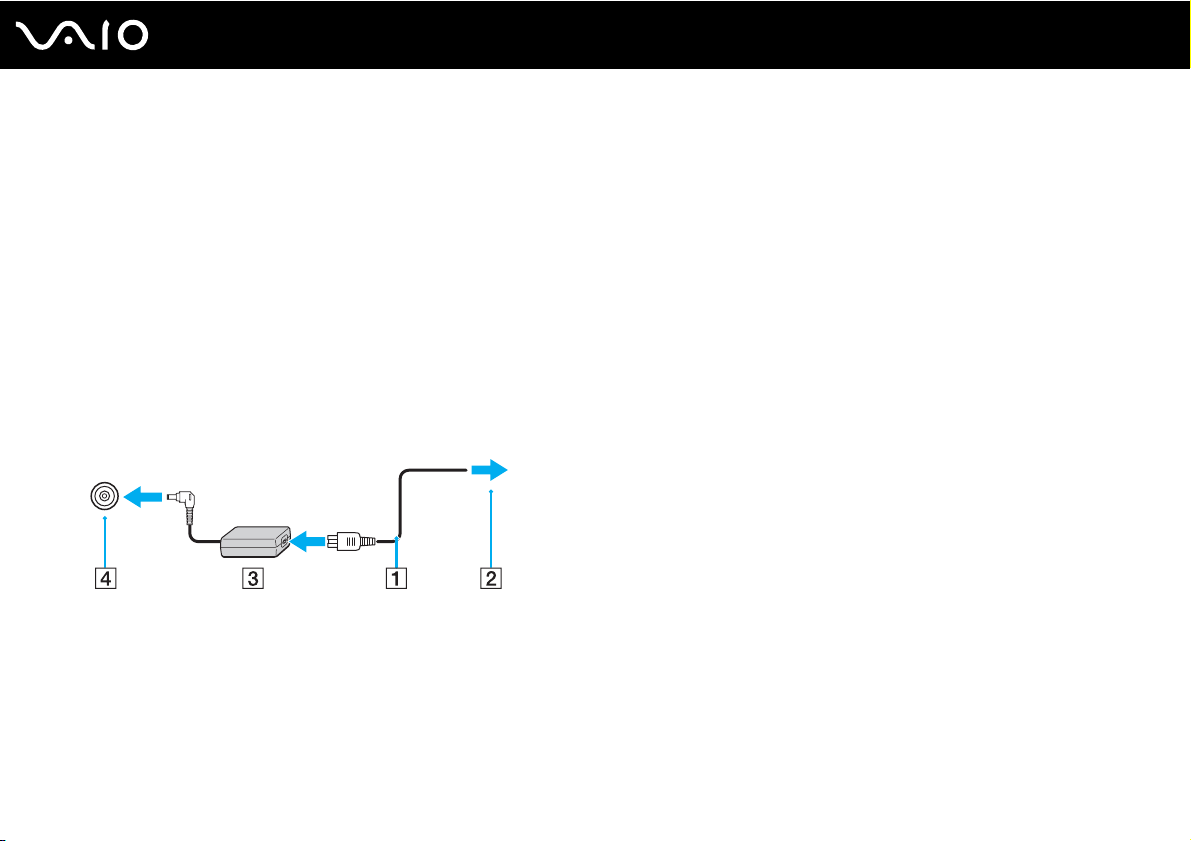
nN
Démarrage
Connexion à une source d'alimentation
Pour alimenter votre ordinateur, vous pouvez utiliser soit un adaptateur secteur, soit un module batterie rechargeable.
Utilisation de l'adaptateur secteur
✍
Utilisez uniquement l'adaptateur secteur fourni avec votre ordinateur.
Pour utiliser l'adaptateur secteur
1 Branchez l'une des extrémités du cordon d'alimentation (1) sur l'adaptateur secteur (3).
2 Insérez l'autre extrémité dans une prise secteur (2).
3 Branchez le câble de l'adaptateur secteur (3) sur le port DC IN (4) de l'ordinateur ou de la station d'accueil en option.
23
✍
Pour déconnecter complètement l'ordinateur de l'alimentation secteur, débranchez l'adaptateur secteur.
Veillez à ce que la prise secteur soit facile d'accès.
Si l'ordinateur doit rester inutilisé pour une période prolongée, mettez-le en mode de mise en veille prolongée.
Voyez Mode de mise en veille prolongée (page 147).
Page 24
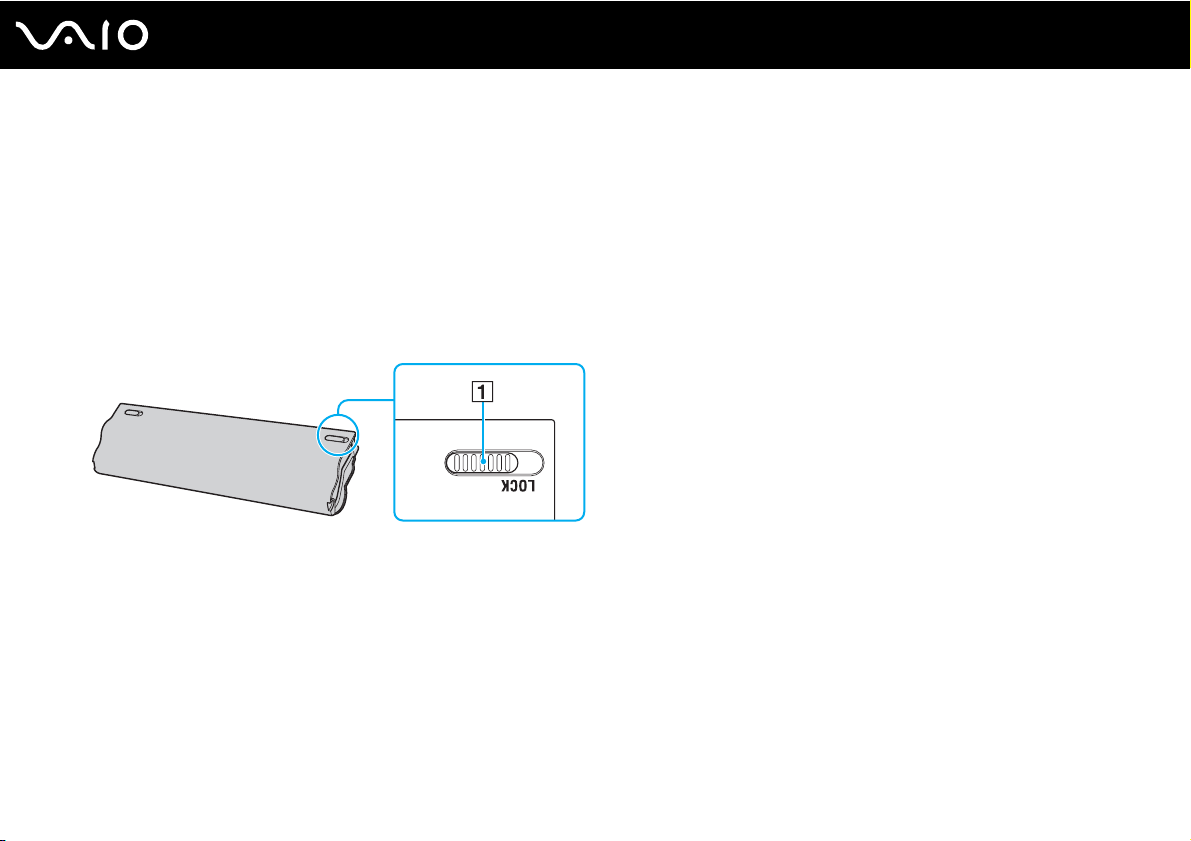
Utilisation du module batterie
Le module batterie fourni n'est pas complètement chargé lorsque vous prenez livraison de votre ordinateur.
Installation du module batterie
Pour installer le module batterie
1 Mettez l'ordinateur hors tension et fermez l'écran LCD.
2 Faites coulisser le loquet LOCK (1) du module batterie vers l'intérieur.
24
nN
Démarrage
Page 25
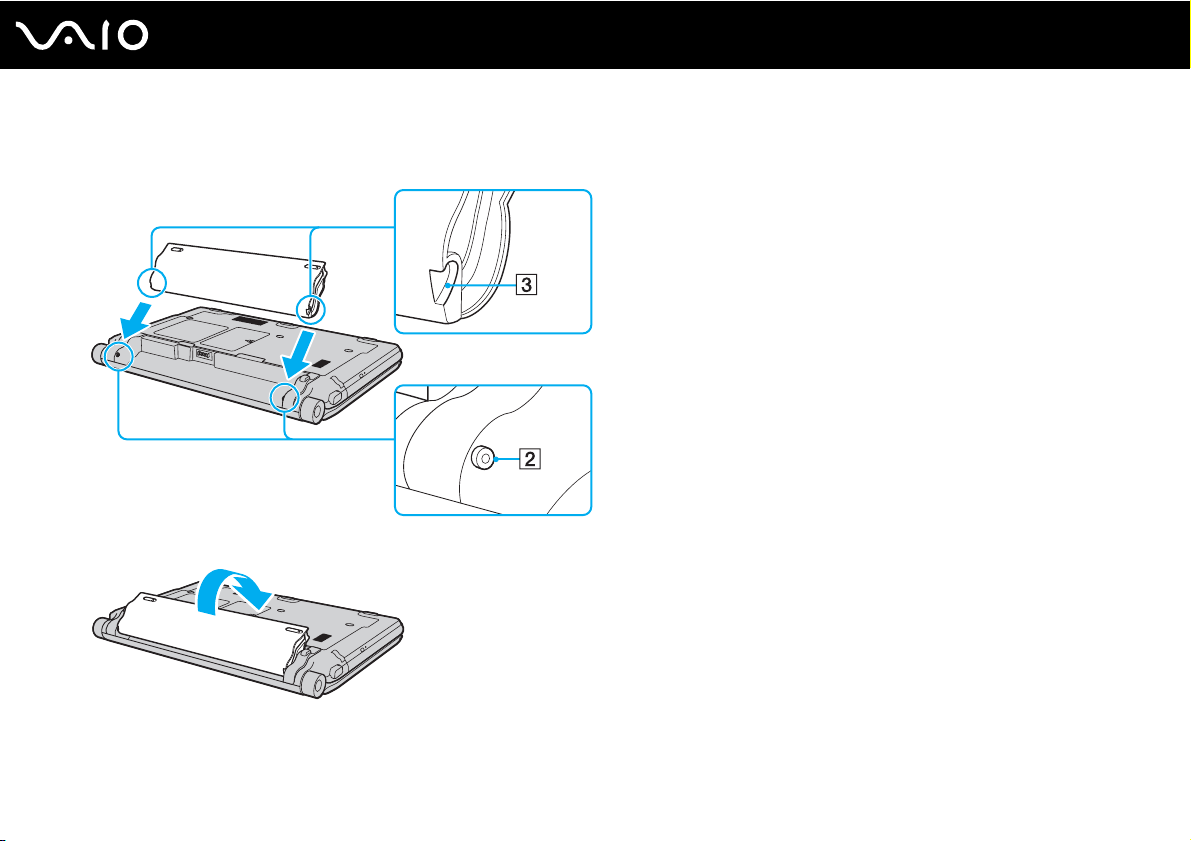
25
nN
Démarrage
3 Insérez la batterie en diagonale dans son logement jusqu'à ce que les saillies (2) situées de part et d'autre du logement
rentrent dans les coches en U (3) sur les côtés de la batterie.
4 Poussez la batterie vers le bas dans le compartiment jusqu'à ce qu'un déclic se fasse entendre.
5 Faites coulisser le loquet LOCK vers l'extérieur pour verrouiller le module batterie dans l'ordinateur.
Page 26
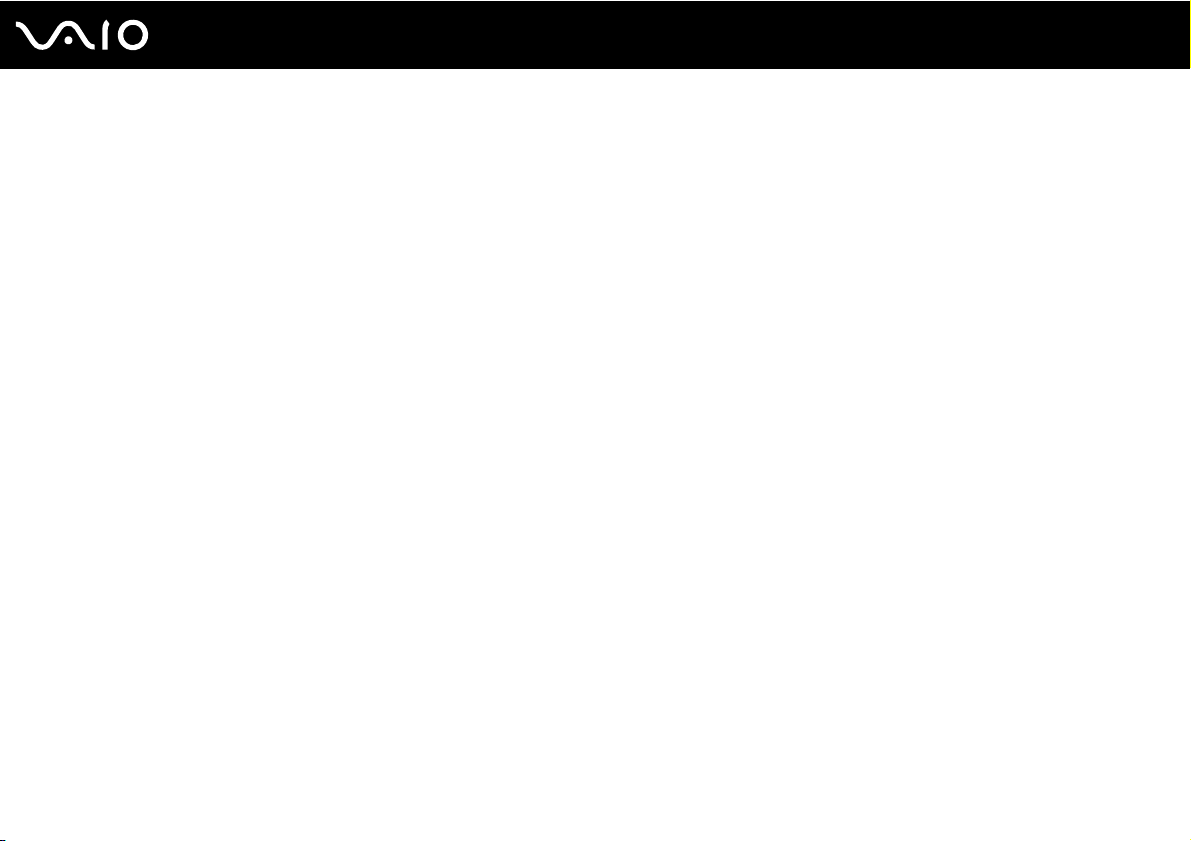
✍
Lorsque l'ordinateur est directement connecté au secteur et qu'un module batterie est installé, l'ordinateur utilise l'alimentation secteur.
!
Certaines batteries rechargeables ne répondent pas aux normes de qualité et de sécurité de Sony. Pour des raisons de sécurité, cet ordinateur ne peut
fonctionner qu'avec des modules batterie de marque Sony conçus pour ce modèle. Si un module batterie non autorisé est utilisé, la batterie ne se
chargera pas et l'ordinateur ne fonctionnera pas.
26
nN
Démarrage
Page 27
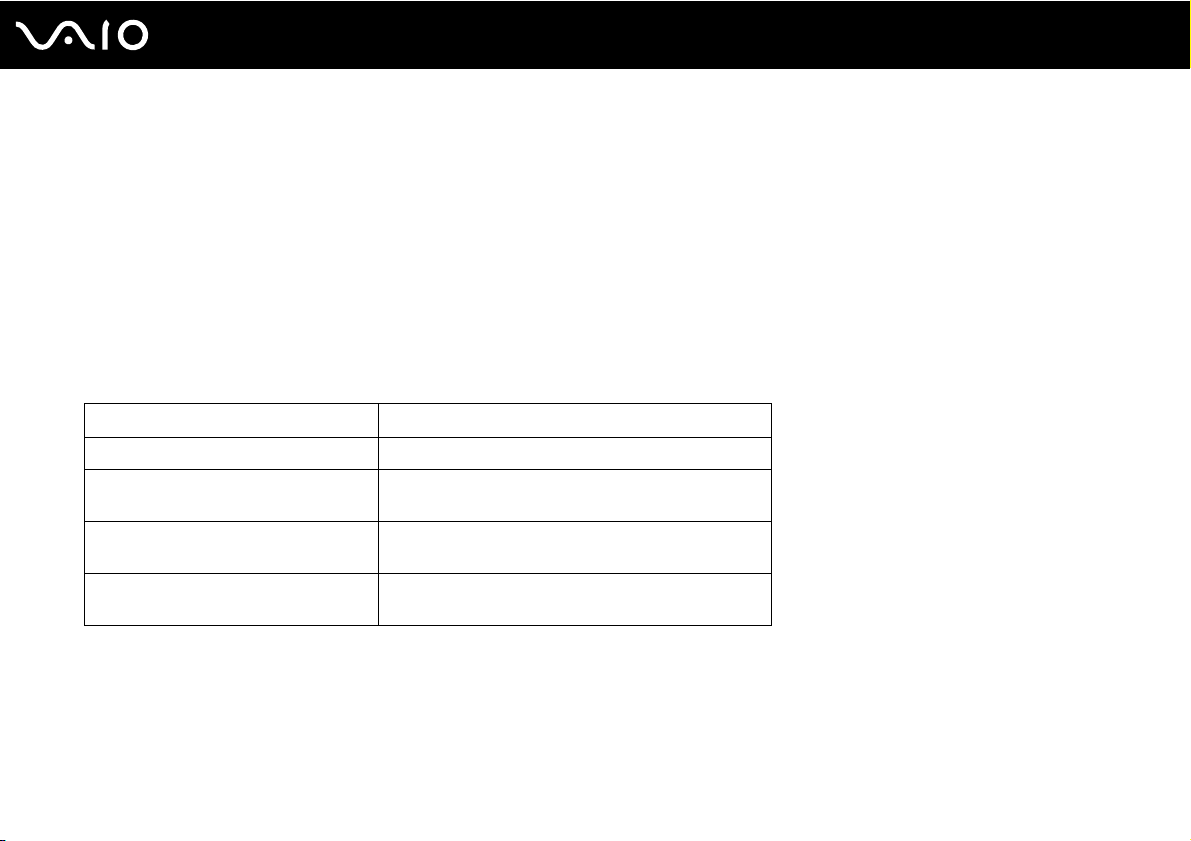
Chargement du module batterie
Le module batterie fourni n'est pas complètement chargé lorsque vous prenez livraison de votre ordinateur.
Pour charger le module batterie
1 Installez le module batterie.
2 Branchez l'ordinateur à une source d'alimentation à l'aide de l'adaptateur secteur.
Le témoin de charge s'allume pendant le chargement du module batterie. Lorsque la charge de la batterie s'approche du
niveau que vous avez sélectionné à l'aide de la fonction de charge de la batterie, le témoin de charge s'éteint.
Pour sélectionner le niveau de charge maximum désiré, voyez Utilisation des Fonctions de charge de la batterie
(Battery Charge Functions) (page 29).
États du témoin de charge Signification
Allumé en orange Le module batterie est en cours de charge.
Clignote en même temps que le témoin
vert d'alimentation
Clignote en même temps que le témoin
orange d'alimentation
Clignote rapidement en orange Erreur de batterie : échec du module batterie ou
Le module batterie est presque déchargé.
(Mode normal)
Le module batterie est presque déchargé.
(Mode veille)
module batterie déverrouillé.
27
nN
Démarrage
!
Rechargez le module batterie comme décrit dans ce manuel pour la première charge.
Page 28
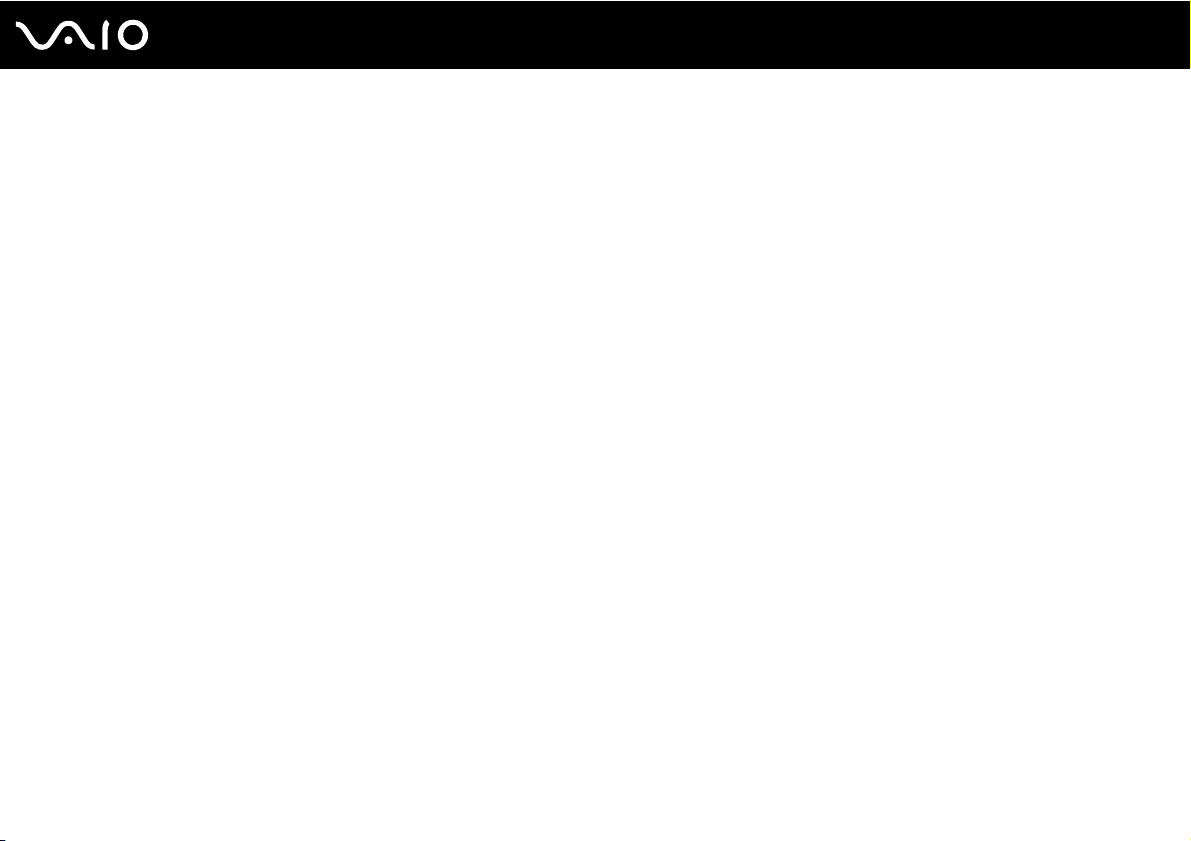
✍
Laissez le module batterie dans l'ordinateur lorsque celui-ci est directement connecté au secteur. Le module batterie continue à se charger pendant
l'utilisation de l'ordinateur.
Si le niveau de charge de la batterie passe en dessous de 10 %, branchez l'adaptateur secteur pour recharger le module batterie ou mettez l'ordinateur
hors tension et installez un module batterie complètement chargé.
Votre ordinateur est équipé d'un module batterie au lithium-ion qui peut être rechargé n'importe quand. Le fait de recharger un module batterie
partiellement déchargé n'affecte en rien sa longévité.
Votre ordinateur ne peut pas être mis en veille prolongée pendant que certaines applications logicielles ou certains périphériques sont utilisés, même
si le niveau de charge de la batterie restant est bas. Pour éviter de perdre des données en cas d'alimentation par la batterie, nous vous recommandons
de les enregistrer fréquemment et de n'activer que manuellement les modes de gestion de l'alimentation, comme la mise en veille ou la mise en
veille prolongée.
Si le module batterie vient à se décharger complètement alors que l'ordinateur est en mode de mise en veille, vous perdrez toutes les données non
encore enregistrées. Il ne sera pas possible de rétablir la précédente session de travail. Aussi, pour éviter de perdre vos données, enregistrez-les
régulièrement.
Lorsque l'ordinateur est directement connecté au secteur et qu'un module batterie est installé, l'ordinateur utilise l'alimentation secteur.
28
nN
Démarrage
Page 29
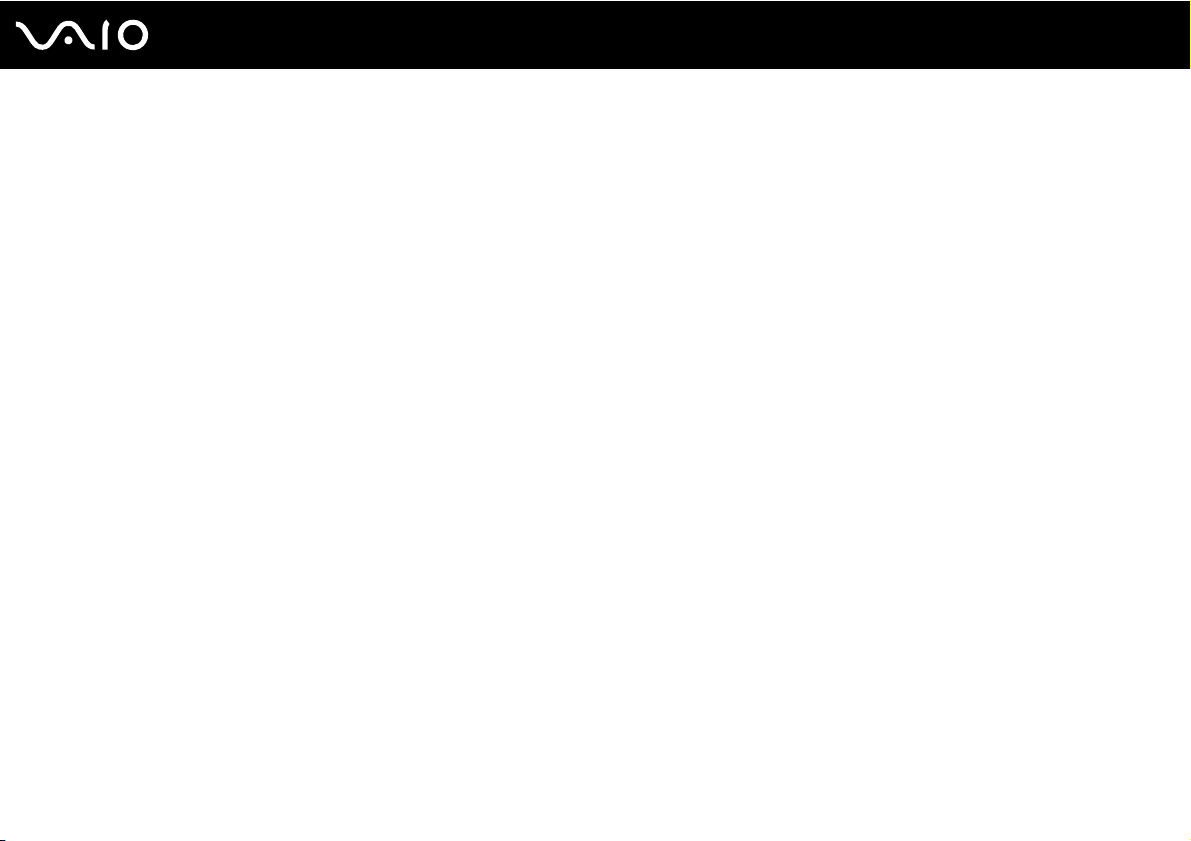
29
nN
Démarrage
Utilisation des Fonctions de charge de la batterie (Battery Charge Functions)
Vous pouvez sélectionner la méthode de charge de la batterie à l'aide des Fonctions de charge de la batterie (Battery
Charge Functions) : la fonction d'entretien de la batterie et la fonction de charge rapide. La fonction d'entretien de la batterie
allonge la durée de vie de la batterie, et la fonction de charge rapide vous permet de recharger rapidement la batterie.
Pour activer la fonction d'entretien de la batterie et la fonction de recharge rapide
1 Cliquez sur Démarrer, Tous les programmes puis sur VAIO Control Center.
2 Cliquez sur Gestion de l'alimentation (Power Management) puis sur Fonctions de charge de la batterie
(Battery Charge Functions).
3 Cliquez pour cocher la case Activer la fonction de charge rapide (Enable Quick Charge Function) dans le panneau
droit et cliquez sur Appliquer.
4 Cliquez sur Avancés (Advanced).
5 Cliquez sur la case à cocher Activer la fonction d'entretien de la batterie (Enable Battery Care Function).
6 Sélectionnez le niveau de charge maximum que vous souhaitez.
7 Cliquez sur OK.
✍
Vous pouvez aussi appuyer sur le bouton S1 pour lancer L'utilitaire d'affichage de la gestion de l'alimentation VAIO (VAIO Power Management
Viewer) pour activer ces fonctions.
Pour vérifier la capacité de charge de la batterie
Suivez les étapes 1 et 2 de la section Pour activer la fonction d'entretien de la batterie et la fonction de charge rapide
ci-dessus, cliquez sur Avancés (Advanced) et vérifiez les informations détaillées données. Si la capacité de charge de la
batterie est basse, remplacez le module batterie par un nouveau module batterie Sony véritable.
Page 30
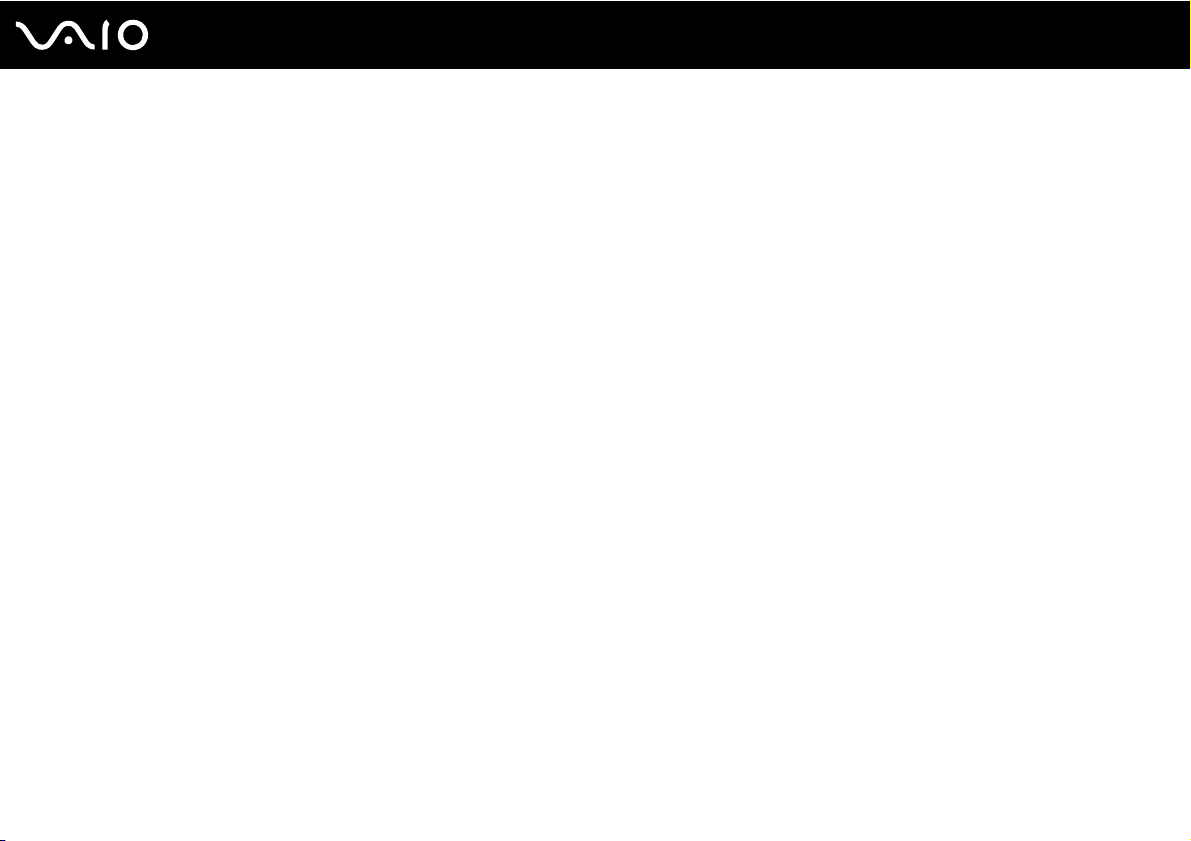
nN
Démarrage
Utilisation du papier-peint de longév. batterie longue
Vous pouvez épargner la durée de vie de la batterie en définissant le papier-peint adéquat comme arrière-plan de votre
bureau.
Pour définir le papier peint de longév. batterie longue
1 Cliquez sur Démarrer, Tous les programmes puis sur VAIO Control Center.
2 Cliquez sur Affichage (Display) puis sur Définition du papier-peint de longév. batterie longue
(Long Battery Life Wallpaper Setting).
3 Cliquez sur Défin. Longév. batt. longue (Set Long Battery Life Wallpaper).
À l'invite de confirmation, cliquez sur OK.
30
Page 31

31
nN
Démarrage
Retrait du module batterie
!
Vous risquez de perdre des données si vous retirez le module batterie alors que l'ordinateur est sous tension sans être branché sur l'adaptateur secteur
ou si l'ordinateur est en mode de mise en veille.
Pour retirer le module batterie
1 Mettez l'ordinateur hors tension et fermez l'écran LCD.
2 Faites coulisser le loquet LOCK (1) du module batterie vers l'intérieur.
3 Faites glisser vers l'intérieur le loquet RELEASE (2) du module batterie sans le relâcher, placez le bout du doigt sous la
languette (3) du module batterie, soulevez-le dans le sens de la flèche, puis retirez-le de l'ordinateur.
Page 32

32
nN
Démarrage
Mise hors tension de l'ordinateur en toute sécurité
Pour éviter de perdre des données non enregistrées, veillez à arrêter votre ordinateur correctement, comme indiqué ci-après.
Pour arrêter votre ordinateur
1 Mettez hors tension les périphériques connectés à l'ordinateur.
2 Cliquez sur Démarrer, la flèche à côté du bouton Verrouillage puis Arrêter.
3 Répondez à toute invite vous demandant si vous voulez enregistrer les documents ou considérer d'autres utilisateurs et
attendez que votre ordinateur se mette automatiquement hors-tension.
Le témoin d'alimentation s'éteint.
Page 33

Utilisation de votre ordinateur VAIO
Cette section décrit comment tirer le meilleur parti de votre ordinateur VAIO.
❑ Utilisation du clavier (page 34)
❑ Utilisation du pavé tactile (page 36)
❑ Utilisation des boutons spéciaux (page 37)
❑ Utilisation de la caméra numérique intégrée MOTION EYE (page 38)
❑ Utilisation du lecteur de disque optique (page 41)
❑ Utilisation du module ExpressCard (page 51)
❑ Utilisation du Memory Stick (page 55)
❑ Utilisation de la carte mémoire SD (page 61)
❑ Utilisation d'Internet (page 64)
❑ Utilisation du réseau (LAN) (page 66)
❑ Utilisation du réseau LAN sans fil (WLAN) (page 68)
❑ Utilisation de la fonction Bluetooth (page 75)
33
nN
Utilisation de votre ordinateur VAIO
Page 34

34
nN
Utilisation de votre ordinateur VAIO
Utilisation du clavier
Votre clavier est semblable à celui d'un ordinateur de bureau, mais il présente des touches supplémentaires qui exécutent
des tâches propres au modèle.
Le site Web VAIO-Link (http://www.vaio-link.com
du clavier.
Combinaisons et fonctions disponibles avec la touche Fn
✍
Certaines fonctions du clavier ne sont utilisables que lorsque le système d'exploitation a terminé son lancement.
Combinaisons/Fonction Fonctions
Fn + 8 (F5/F6) : réglage de la luminosité Permet de modifier la luminosité de l'écran LCD de votre ordinateur.
Fn + /T (F7) : affichage sur l'écran
Fn + / (F9/F10) : zoom
) contient également un glossaire qui pourra vous aider dans votre utilisation
Pour augmenter l'intensité lumineuse, appuyez sur les touches Fn+F6 et maintenez-les
enfoncées ou appuyez sur les touches Fn+F6 puis sur la touche M ou ,.
Pour diminuer l'intensité lumineuse, appuyez sur les touches Fn+F5 et maintenez-les
enfoncées ou appuyez sur les touches Fn+F5 puis sur la touche m ou <.
Permet de choisir entre l'écran de votre ordinateur, un écran externe et un affichage simultané
des deux.
Modifient la taille d'une image ou d'un document affiché par certains logiciels.
Pour que l'affichage de votre écran apparaisse plus petit et semble plus lointain (zoom arrière),
appuyez sur les touches Fn+F9.
Pour que l'affichage de votre écran apparaisse plus large et semble plus proche (zoom avant),
appuyez sur les touches Fn+F10.
Pour plus d'informations, reportez-vous au fichier d'aide inclus dans le VAIO Control Center.
Page 35

Combinaisons/Fonction Fonctions
Fn + (F12) : mise en veille prolongée
35
nN
Utilisation de votre ordinateur VAIO
Permet de réduire la consommation électrique au minimum. Lorsque vous exécutez cette
commande, la configuration du système et des périphériques connectés est sauvegardée sur
le dispositif de stockage intégré, puis le système est mis hors tension. Pour ramener le système
à son état d'origine, actionnez le bouton d'alimentation.
Pour plus d'information sur la gestion de l'alimentation, voyez Utilisation des modes
d'économie d'énergie (page 144).
Page 36

36
nN
Utilisation de votre ordinateur VAIO
Utilisation du pavé tactile
Ce pavé tactile vous permet de pointer sur des objets affichés à l'écran et de les sélectionner, les faire glisser et les faire défiler.
Action Description
Pointer Faites glisser un doigt sur le pavé tactile (1) pour déplacer le pointeur (2) vers un élément ou un objet.
Cliquer Appuyez une fois sur le bouton gauche (3).
Double-cliquer Appuyez deux fois sur le bouton gauche.
Cliquer avec le bouton droit Appuyez une fois sur le bouton droit (4). Dans bon nombre d'applications, cette action donne accès à un menu
Faire glisser Faites glisser votre doigt sur le pavé tactile tout en appuyant sur le bouton gauche.
Faire défiler Faites glisser votre doigt le long du bord droit du pavé tactile pour faire défiler l'écran verticalement. Faites glisser votre
contextuel abrégé.
doigt le long du bord inférieur pour faire défiler l'écran horizontalement. (La fonction de défilement n'est opérationnelle
qu'avec les applications prenant en charge la fonctionnalité de défilement du pavé tactile.)
✍
Vous pouvez désactiver/activer le pavé tactile lorsqu'une souris est connectée à votre ordinateur. Pour modifier les paramètres du pavé tactile, cliquez
sur Démarrer, Tous les programmes, VAIO Control Center, Clavier et souris (Keyboard and Mouse) et Dispositif de pointage intégré (Pointing Device).
!
Veillez à connecter une souris avant de désactiver le pavé tactile. Si vous désactivez le pavé tactile avant de connecter une souris, vous ne pourrez
utiliser que le clavier pour le pointage.
Page 37

nN
Utilisation de votre ordinateur VAIO
Utilisation des boutons spéciaux
Votre ordinateur est équipé de boutons spéciaux qui permettent d'exécuter des fonctions particulières selon les modèles.
Bouton spécial Fonctions
% Bouton de coupure du son Active et désactive le volume.
- 2 + Boutons de réglage du volume Réduit (-) et augmente (+) le volume.
Bouton S1 Par défaut, le bouton S1 lance L'utilitaire d'affichage de la gestion de l'alimentation VAIO (VAIO Power
Management Viewer).
✍
L'affectation par défaut du bouton peut différer de ce qui a été présenté ci-dessus. Pour modifier l'affectation du bouton
S1, appuyez sur le bouton et maintenez-le enfoncé ou lancez le VAIO Control Center et naviguez dans celui-ci pour afficher
la fenêtre de configuration. Pour plus d'informations sur l'affectation du bouton S1, reportez-vous au fichier d'aide inclus
dans le VAIO Control Center.
Bouton d'éjection du disque Z Ejecte le plateau du lecteur de disque optique.
Si cette touche ne fonctionne pas, essayez la touche d'éjection de secours située sur le lecteur de
disque optique.
37
Page 38

38
nN
Utilisation de votre ordinateur VAIO
Utilisation de la caméra numérique intégrée MOTION EYE
Votre ordinateur est équipé d'une caméra numérique intégrée MOTION EYE.
La caméra numérique intégrée MOTION EYE permet d'ajouter la fonction vidéo à votre logiciel de messagerie instantanée
et à votre logiciel d'édition vidéo. Il permet la capture d'images fixes et de films à l'aide du logiciel de capture d'image pré-installé.
Allumer l'ordinateur active la caméra numérique intégrée MOTION EYE. La visioconférence est possible à l'aide du logiciel adéquat.
Le démarrage ou la fermeture des logiciels de messagerie instantanée et d'édition vidéo n'active ni ne désactive pas la
caméra numérique intégrée MOTION EYE.
✍
La caméra numérique intégrée MOTION EYE ne peut pas être partagée par plusieurs applications. Si une autre application utilise la caméra, quittez cette
application avant d'utiliser la caméra numérique intégrée MOTION EYE avec l'application désirée.
!
La fenêtre de la visionneuse peut présenter des parasites, par exemple des lignes horizontales, si vous visionnez un objet se déplaçant rapidement.
Ce phénomène est normal et ne constitue nullement un signe de dysfonctionnement.
Vous ne pouvez pas faire fonctionner la caméra numérique intégrée MOTION EYE à l'aide du logiciel Microsoft Windows Movie Maker.
Page 39

39
nN
Utilisation de votre ordinateur VAIO
Capture d'images fixes
Pour la capture d'une image fixe
1 Cliquez sur Démarrer, Tous les programmes, ArcSoft WebCam Companion 2 et WebCam Companion 2 pour lancer
WebCam Companion 2.
2 Cliquez sur l'icône Capturer (Capture) de la fenêtre principale.
3 Cadrez votre sujet dans le viseur.
4 Cliquez sur le bouton Capturer (Capture) en-dessous de l'image affichée.
L'image affichée dans le viseur est capturée et une vignette est ajoutée à celles qui se trouvent dans le panneau gauche
de la fenêtre principale.
✍
Lors de la capture d'images dans un endroit sombre, cliquez sur l'icône Paramètres de la WebCam (WebCam Settings) après l'étape 2 et sélectionnez
l'option Lumière basse ou Compensation de lumière basse dans la fenêtre des propriétés.
WebCam Companion 2 offre plusieurs fonctions supplémentaires. Pour plus d'informations, reportez-vous au fichier d'aide de votre application.
Page 40

40
nN
Utilisation de votre ordinateur VAIO
Capture de films
Pour la capture d'un film
1 Cliquez sur Démarrer, Tous les programmes, ArcSoft WebCam Companion 2 et WebCam Companion 2 pour lancer
WebCam Companion 2.
2 Cliquez sur l'icône Enregistrement (Record) de la fenêtre principale.
3 Cadrez votre sujet dans le viseur.
4 Cliquez sur le bouton Enregistrer vidéo (Record Video) en-dessous de l'image affichée pour commencer
l'enregistrement du film.
5 Lorsque vous avez terminé, cliquez à nouveau sur le bouton Enregistrer vidéo (Record Video) pour arrêter
l'enregistrement du film.
La première scène du film enregistré est ajoutée sous la forme d'une vignette dans le panneau gauche de la
fenêtre principale.
✍
Lorsque vous enregistrez un film dans un endroit sombre, cliquez sur l'icône Paramètres de la WebCam (WebCam Settings) après l'étape 2 et
sélectionnez l'option Lumière basse ou Compensation de lumière basse dans la fenêtre des propriétés.
WebCam Companion 2 offre plusieurs fonctions supplémentaires. Pour plus d'informations, reportez-vous au fichier d'aide de votre application.
Page 41

41
nN
Utilisation de votre ordinateur VAIO
Utilisation du lecteur de disque optique
Votre ordinateur est équipé d'un lecteur de disque optique intégré.
Pour insérer un disque
1 Mettez votre ordinateur sous tension.
2 Appuyez sur la touche d'éjection (1) pour ouvrir le lecteur.
Le plateau du lecteur s'ouvre.
✍
Si la touche d'éjection du lecteur ne fonctionne pas, essayez la touche d'éjection de secours située sur le lecteur de disque optique.
Si l'alimentation du lecteur de disque optique a été désactivée par VAIO Power Management l'éjection du tiroir du lecteur prendra un certain temps.
La touche d'éjection de secours est désactivée lorsque le lecteur de disque optique est hors tension.
Lors de la restauration du système, mettez votre ordinateur sous tension, puis appuyez sur la touche d'éjection de secours située sur le lecteur de
disque optique. Insérez le disque de réinstallation dans le lecteur de disque optique, puis éteignez et rallumez l'ordinateur pour lancer la réinstallation.
3 Déposez un disque au centre du plateau avec l'étiquette orientée vers le haut, puis poussez-le doucement vers le bas
jusqu'à ce qu'un déclic se produise.
Page 42

Utilisation de votre ordinateur VAIO
4 Refermez le plateau en le poussant doucement.
!
Ne retirez jamais le disque optique lorsque l'ordinateur est en mode d'économie d'énergie (mise en veille ou mise en veille prolongée). Vous risqueriez
de provoquer un dysfonctionnement de l'ordinateur.
42
nN
✍
Si vous utilisez un lecteur de disque optique externe, connectez le lecteur avant de lancer tout programme de lecture de disque préinstallé.
Page 43

nN
Utilisation de votre ordinateur VAIO
Lecture et gravure de disques optiques
Selon le modèle, votre ordinateur permet de lire et de graver des CD, des DVD et des Blu-ray Disc™. Consultez les
caractéristiques techniques pour connaître le type de lecteur de disque optique installé sur votre ordinateur.
Consultez le tableau ci-dessous pour connaître les types de support pris en charge par votre lecteur de disque optique.
43
Page 44

Utilisation de votre ordinateur VAIO
LE : lecture et enregistrement
L : lecture uniquement
– : ni lecture ni enregistrement
CD-
CD
CD
ROM
Vidéo
Musique
DVD± RW/
LLL LLELL–
±R DL/RAM
Disque Combo
LLL LLELLL
Blu-ray
Disque Blu-ray L L L L LE L L L
*1
Prend en charge l'écriture de données sur les disques DVD-R conformes à la norme DVD-R, version 2.0/2.1.
*2
Prend en charge l'écriture de données sur les disques DVD-RW conformes à la norme DVD-RW, version 1.1/1.2.
*3
Le lecteur de DVD±RW/RAM de votre ordinateur ne prend pas en charge la cartouche DVD-RAM. Utilisez des disques sans cartouche ou des disques avec
cartouche amovible.
*4
L'écriture de données sur les disques monofaces DVD-RAM (2,6 Go) compatibles avec DVD-RAM version 1.0 n'est pas prise en charge.
Le disque DVD-RAM version 2.2/DVD-RAM révision 5.0 (12X) n'est pas pris en charge.
*5
L'écriture de données sur les disques DVD+R DL (Double couche) n'est possible qu'avec les disques prenant en charge l'enregistrement DVD+R DL
(Double couche).
*6
L'écriture de données sur les disques DVD-R DL (Double couche) n'est possible que sur les disques prenant en charge l'enregistrement sur DVD-R DL
(Double couche).
*7
Prend en charge l'écriture de données sur les disques BD-R version 1.1 (disques à une couche d'une capacité de 25 Go, disques double couche d'une capacité de
50 Go) et disques BD-RE version 2.1 (disques à une couche d'une capacité de 25 Go, disques double couche d'une capacité de 50 Go).
*8
BD-R signifie Blu-ray Disc-Recordable (Disque Blu-ray inscriptible) au format de la version 1.1.
*9
BD-RE signifie Blu-ray Disc-Rewritable (Disque Blu-ray réinscriptible) au format de la version 2.1.
*10
Le lecteur de disques Blu-ray de votre ordinateur ne prend pas en charge les disques BD-RE version 1.0 ni les disques Blu-ray avec cartouche.
CDExtra
CD-R/RWDVD-
ROM
DVD
Vidéo
BD-
DVD-R/RWDVD+R/RWDVD+R DLDVD-R DLDVD-
ROM
LE
LE
LE
*1 *2
LE
*1 *2
LE
*1 *2
LE L L
LE
LE
*5
*5
LE
LE
*3 *4
*3 *4
*3 *4
BD-R
–
L
*7 *10
LE
RAM
*6
LE
*6
LE
LE
44
nN
*8
*9
/RE
Page 45

45
nN
Utilisation de votre ordinateur VAIO
!
Ce produit a été conçu pour permettre la lecture de disques compatibles avec la norme Compact Disc Digital Audio (CD Standard). Un DualDisc est un
disque à double face avec une couche enregistrée au format DVD d'un côté et une couche audio numérique de l'autre. Notez que la face audio (face
non DVD) d'un DualDisc risque de ne pas être lisible sur cet appareil car elle n'est pas compatible avec la norme CD Standard.
Lorsque vous achetez des disques préenregistrés ou vierges à utiliser avec votre ordinateur VAIO, veillez à lire attentivement les avis inscrits sur leurs
pochettes afin de vous assurer s'ils sont compatibles à la fois en lecture et en gravure avec les lecteurs de disques optiques de votre ordinateur. Sony
NE garantit PAS la compatibilité des lecteurs de disques optiques VAIO avec les disques qui ne respectent pas les normes officielles « CD », « DVD »
ou « Blu-ray Disc ». L'UTILISATION DE DISQUES NON COMPATIBLES PEUT PROVOQUER DES DOMMAGES IRRÉMÉDIABLES À VOTRE ORDINATEUR
VAIO OU ENGENDRER DES CONFLITS LOGICIELS ET PROVOQUER UNE ERREUR SYSTÈME.
Pour toute question sur les formats de disque, contactez l'éditeur du disque préenregistré ou le fabricant du disque enregistrable.
✍
L'écriture sur des disques 8 cm n'est pas prise en charge.
!
Pour lire les disques Blu-ray protégés par copyright, vous devez mettre à jour la clé AACS. La mise à jour de la clé AACS nécessite un accès à Internet.
À l'instar des autres lecteurs de disques optiques, certaines conditions peuvent limiter la compatibilité ou empêcher la lecture des disques Blu-ray.
Les ordinateurs VAIO peuvent ne pas prendre en charge la lecture des films gravés aux formats AVC ou VC1 à des vitesses de transmission élevées.
Les paramètres régionaux sont nécessaires pour certains contenus sur les disques DVD et BD-ROM. Si les paramètres régionaux du lecteur de disque
optique ne correspondent pas au codage régional du disque, la lecture est impossible.
À moins que votre écran externe soit compatible avec la norme HDCP (High-bandwidth Digital Content Protection), vous ne pouvez pas lire ni afficher
le contenu des disques Blu-ray protégés par copyright.
Certains contenus peuvent limiter la sortie vidéo à une définition standard ou interdire la sortie vidéo analogique. Il est vivement recommandé de mettre
en place un environnement numérique prenant en charge la norme HDCP pour obtenir une compatibilité et une qualité d'affichage optimales.
N'utilisez pas d'utilitaires résidant en mémoire lors de la gravure de données sur un disque. Cela risque de provoquer un dysfonctionnement de l'ordinateur.
Page 46

46
nN
Utilisation de votre ordinateur VAIO
Remarques relatives à l'écriture de données sur un disque
❑ N'utilisez que des disques ronds. N'utilisez pas de disques d'autres formes (étoile, cœur, carte, etc.), qui pourraient
endommager le lecteur de disque optique.
❑ Ne manipulez/secouez pas l'ordinateur lorsqu'une gravure est en cours.
❑ Ne branchez/débranchez pas l'adaptateur secteur lors de la gravure de données sur un disque.
❑ Ne connectez ni ne déconnectez pas votre ordinateur de la station d'accueil (en option) tandis que le lecteur de disque
optique écrit des données sur le disque.
Remarques relatives à la lecture des disques
Afin de lire vos disques dans des conditions optimales, observez les recommandations ci-dessous.
❑ Il se peut que certains lecteurs de CD ou lecteurs de disques optiques d'ordinateur ne puissent pas lire des données
audio gravées sur des supports CD-R ou CD-RW.
❑ Il se peut que certains lecteurs de DVD ou lecteurs de disques optiques d'ordinateur ne puissent pas lire des données
gravées sur des supports DVD+R DL, DVD-R DL, DVD+R, DVD+RW, DVD-R, DVD-RW ou DVD-RAM.
❑ Il est possible que vous ne puissiez pas lire certains disques Blu-ray sur votre ordinateur ou que celui-ci devienne instable
pendant la lecture de disques Blu-ray. Pour lire ces disques normalement, téléchargez et installez les dernières mises
à jour de WinDVD BD à l'aide de VAIO Update.
Pour télécharger et installer les mises à jour sur l'ordinateur, celui-ci doit être connecté à Internet. Pour plus d'information
sur la manière de connecter l'ordinateur à Internet, voyez Utilisation d'Internet (page 64).
!
La fonction de lecture de disques Blu-ray n'est disponible que sur certains modèles. Voyez la rubrique Caractéristiques en ligne pour vérifier le type de
votre lecteur de disques optiques puis Lecture et gravure de disques optiques (page 43) pour vérifier le type de disques pris en charge.
❑ La lecture vidéo peut être interrompue selon le type ou le débit binaire de la vidéo.
Page 47

47
nN
Utilisation de votre ordinateur VAIO
❑ En fonction du système, il est possible qu'il y ait des interruptions de son et/ou des images pendant la lecture de disques
AVC HD.
❑ Ne mettez pas votre ordinateur dans l'un des modes d'économie d'énergie pendant qu'il lit un disque.
❑ Les indicatifs régionaux sont indiqués sur les disques ou sur leur emballage. Ils signalent dans quelle région et sur quel
type de lecteur vous pouvez lire le disque. Vous ne pouvez lire le disque sur cet ordinateur que si le code « 2 » (l'Europe
appartenant à la région « 2 »), « 5 » (la Russie appartenant à la région « 5 ») ou la mention « all » (signifiant que ce DVD
peut être lu dans la plupart des régions du monde) apparaît.
!
Si vous changez le code géographique alors que le logiciel WinDVD ou WinDVD BD est en cours d'utilisation, redémarrez le logiciel ou éjectez le disque,
puis réinsérez-le pour appliquer le nouveau paramètre.
❑ N'essayez pas de modifier le code géographique du lecteur. Tout dommage provoqué par la modification du code
géographique du lecteur ne sera pas couvert par la garantie.
Page 48

48
nN
Utilisation de votre ordinateur VAIO
Lecture des CD
Pour lire un CD audio
1 Insérez un disque dans le lecteur de disque optique.
2 Si rien ne s'affiche sur le bureau, cliquez sur Démarrer, Tous les programmes, puis sur le logiciel de CD voulu pour lire
le CD.
Si la fenêtre CD audio s'affiche, sélectionnez une option.
Copie de fichiers sur des CD
Pour copier des fichiers sur un disque
1 Insérez un disque enregistrable dans le lecteur de disque optique.
Si la fenêtre Exécution automatique apparaît, cliquez sur Graver les fichiers sur un disque et suivez les instructions
à l'écran jusqu'à ce que le dossier du disque vide apparaisse.
2 Ouvrez le dossier contenant le(s) fichier(s) à copier et faites-les glisser dans le dossier du disque vide.
3 Fermez le dossier du disque.
Page 49

49
nN
Utilisation de votre ordinateur VAIO
Lecture des DVD
Pour lire un DVD
1 Fermez toutes les applications en cours d'exécution.
2 Insérez un DVD dans le lecteur de disque optique.
3 Si rien ne s'affiche sur le bureau, cliquez sur Démarrer, Tous les programmes, puis sur le logiciel de DVD voulu pour
lire le DVD.
Pour obtenir des instructions sur l'utilisation du logiciel, voyez le fichier d'aide relatif au logiciel de DVD.
Copie de fichiers sur un DVD
Pour copier des fichiers sur un disque
1 Branchez l'adaptateur secteur sur l'ordinateur.
2 Fermez toutes les applications en cours d'exécution.
3 Insérez un disque enregistrable dans le lecteur de disque optique.
4 Si rien ne s'affiche sur le bureau, cliquez sur Démarrer, Tous les programmes, puis sur le logiciel de gravure de DVD
voulu pour copier des fichiers sur le disque.
Pour obtenir des instructions sur l'utilisation du logiciel, voyez le fichier d'aide relatif au logiciel de gravure de DVD.
Page 50

50
nN
Utilisation de votre ordinateur VAIO
Lecture de disques Blu-ray
!
La fonction de lecture de disques Blu-ray n'est disponible que sur certains modèles. Voyez la rubrique Caractéristiques en ligne pour vérifier le type de
votre lecteur de disques optiques puis Lecture et gravure de disques optiques (page 43) pour vérifier le type de disques pris en charge.
La lecture vidéo peut être interrompue selon le type ou le débit binaire de la vidéo.
Lecture d'un disque Blu-ray
1 Fermez toutes les applications en cours d'exécution.
2 Insérez un disque Blu-ray dans le lecteur de disques optiques.
3 Si rien ne s'affiche sur le bureau, cliquez sur Démarrer, Tous les programmes, puis sur le logiciel de disque Blu-ray
voulu pour lire le disque.
Pour obtenir des instructions sur l'utilisation du logiciel, voyez le fichier d'aide relatif à ce logiciel.
Copie de fichiers sur un disque Blu-ray
!
La fonction de gravure de disques Blu-ray n'est disponible que sur certains modèles. Voyez la rubrique Caractéristiques en ligne pour vérifier le type
de votre lecteur de disques optiques puis Lecture et gravure de disques optiques (page 43) pour vérifier le type de disques pris en charge.
Pour copier des fichiers sur un disque Blu-ray
1 Branchez l'adaptateur secteur sur l'ordinateur.
2 Fermez toutes les applications en cours d'exécution.
3 Insérez un disque Blu-ray enregistrable dans le lecteur de disque optique.
4 Si rien ne s'affiche sur le bureau, cliquez sur Démarrer, Tous les programmes, puis sur le logiciel voulu pour graver des
fichiers sur le disque Blu-ray.
Pour obtenir des instructions sur l'utilisation du logiciel, reportez-vous au fichier d'aide relatif au logiciel de gravure de
disque Blu-ray.
Page 51

51
nN
Utilisation de votre ordinateur VAIO
Utilisation du module ExpressCard
Votre ordinateur est équipé d'un emplacement ExpressCard/34* permettant de transférer des données entre des appareils
photos numériques, des caméscopes, des lecteurs de musique et d'autres périphériques audio/vidéo. Cet emplacement
n'accepte que les modules ExpressCard/34
* Appelé emplacement ExpressCard et module ExpressCard dans ce manuel.
(largeur 34 mm)*.
Page 52

Utilisation de votre ordinateur VAIO
Insertion d'un module ExpressCard
!
Votre ordinateur est livré avec un capot de protection d'emplacement dans l'emplacement ExpressCard. Retirez le capot de protection de l'emplacement
avant d'utiliser l'emplacement.
Faites attention lors de l'insertion ou du retrait du module ExpressCard de son emplacement. Ne forcez pas l'insertion ou le retrait du module.
✍
Il n'est pas nécessaire de mettre l'ordinateur hors tension pour insérer ou retirer un module ExpressCard.
Pour insérer un module ExpressCard
1 Déterminez la position de l'emplacement ExpressCard.
2 Poussez sur le capot de protection d'emplacement ExpressCard afin qu'il soit éjecté.
3 Saisissez doucement le capot de l'emplacement ExpressCard et retirez-le de l'emplacement.
4 Saisissez le module ExpressCard avec la flèche orientée vers le haut et en direction de son emplacement.
5 Glissez délicatement le module ExpressCard dans son emplacement jusqu'à ce qu'un déclic se produise.
Ne forcez pas l'insertion dans l'emplacement.
52
nN
Page 53

Utilisation de votre ordinateur VAIO
✍
Si le module n'entre pas aisément dans l'emplacement, retirez-le doucement et vérifiez que vous l'insérez dans le bon sens.
Veillez à utiliser le pilote le plus récent du fabricant du module ExpressCard.
53
nN
Page 54

54
nN
Utilisation de votre ordinateur VAIO
Retrait d'un module ExpressCard
!
Insérez le capot de protection de l'emplacement ExpressCard afin de protéger l'emplacement de la poussière lorsque vous n'utilisez pas de module
ExpressCard. Avant de déplacer votre ordinateur, veillez à bien insérer le capot de protection de l'emplacement ExpressCard en place.
Pour retirer le module ExpressCard lorsque votre ordinateur est sous tension, suivez la procédure ci-dessous. Une mauvaise
opération risquerait de gêner le fonctionnement de votre système.
Pour retirer un module ExpressCard
✍
Pour retirer un module ExpressCard lorsque l'ordinateur est hors tension, ignorez les étapes 1 à 4.
1 Double-cliquez sur l'icône Supprimer le périphérique en toute sécurité sur la barre des tâches.
2 Sélectionnez l'élément matériel que vous souhaitez déconnecter.
3 Cliquez sur Arrêter.
4 Suivez les instructions à l'écran pour retirer le module ExpressCard.
5 Appuyez sur le module ExpressCard en direction de l'ordinateur afin que le module ressorte.
6 Saisissez doucement le module ExpressCard et retirez-le de l'emplacement.
Page 55

55
nN
Utilisation de votre ordinateur VAIO
Utilisation du Memory Stick
Les Memory Stick sont des supports d'enregistrement IC compacts, portables et polyvalents spécialement conçus pour
l'échange et le partage de données numériques avec des produits compatibles, tels que des appareils photo numériques,
des téléphones portables et autres périphériques. Étant donné qu'ils sont amovibles, ces supports peuvent être utilisés pour
le stockage externe de données.
Page 56

56
nN
Utilisation de votre ordinateur VAIO
Avant d'utiliser le Memory Stick
L'emplacement pour le Memory Stick sur votre ordinateur peut être équipé des produits standard et Duo et prend en charge
Memory Stick PRO, Memory Stick PRO Duo et Memory Stick PRO-HG Duo avec des possibilités à haute vitesse et
à haute capacité.
✍
Vous pouvez insérer un Memory Stick Duo directement dans l'emplacement Memory Stick sans utiliser d'adaptateur Memory Stick Duo.
!
Avant d'utiliser un Memory Stick Micro (M2), n'oubliez pas d'insérer un adaptateur M2 Standard ou M2 Duo. Si vous insérez le support directement
dans l'emplacement Memory Stick sans l'adaptateur, il vous sera peut-être impossible de le retirer de l'emplacement.
Pour obtenir les dernières informations sur les Memory Stick, visitez le site Web Memory Stick (en anglais) à l'adresse
suivante http://www.memorystick.com/en/
!
Votre ordinateur a été testé et déclaré compatible avec les Memory Stick de marque Sony, d'une capacité pouvant atteindre 16 Go, disponibles à partir
de septembre 2008. Cependant, la compatibilité de tous les Memory Stick semblables aux supports compatibles n'est pas garantie.
La compatibilité n'est pas garantie dans le cas d'une installation d'un support Memory Stick avec plusieurs adaptateurs de conversion.
MagicGate est le nom de la technologie de protection des droits d'auteur développée par Sony. Pour bénéficier de cette fonction, utilisez un
Memory Stick comportant le logo MagicGate.
.
Sauf pour votre utilisation personnelle, nous vous rappelons qu'il est illégal d'utiliser des données audio et/ou image que vous avez enregistrées sans
l'accord préalable des détenteurs du droit d'auteur. Ainsi, les Memory Stick comportant des données soumises au droit d'auteur ne peuvent être utilisés
que dans le cadre de la loi.
L'emplacement Memory Stick de votre ordinateur ne prend pas en charge le transfert de données parallèle à 8 bit (transfert de données rapide).
Un Memory Stick Micro dans un adaptateur M2 Duo peut ne pas fonctionner correctement s'il est ensuite inséré dans un adaptateur Memory Stick Duo.
Page 57

Utilisation de votre ordinateur VAIO
Insertion d'un Memory Stick
Pour insérer un Memory Stick
1 Déterminez la position de l'emplacement Memory Stick.
2 Saisissez le Memory Stick avec la flèche orientée vers le haut et en direction de l'emplacement.
3 Glissez délicatement le Memory Stick dans son emplacement jusqu'à ce qu'un déclic se produise.
Le Memory Stick est automatiquement détecté par votre système et son contenu est affiché. Si rien n'apparaît sur le
bureau, cliquez sur Démarrer, Ordinateur, puis double-cliquez sur l'icône Memory Stick.
57
nN
!
Tenez le Memory Stick en orientant correctement la flèche et insérez-le dans l'emplacement prévu à cet effet. Si vous rencontrez une résistance en
insérant le Memory Stick, ne forcez pas afin de ne pas endommager l'ordinateur ou le Memory Stick.
N'insérez pas plusieurs Memory Stick dans l'emplacement. Une mauvaise insertion du support peut endommager à la fois votre ordinateur et le
support lui-même.
Page 58

Utilisation de votre ordinateur VAIO
Pour afficher le contenu du Memory Stick
1 Cliquez sur Démarrer et Ordinateur pour ouvrir la fenêtre Ordinateur.
2 Double-cliquez sur l'icône Memory Stick pour afficher la liste des fichiers de données que le support contient.
Pour formater un Memory Stick
Le Memory Stick a été formaté selon le paramètre d'usine par défaut et est prêt à être utilisé.
Si vous souhaitez reformater le support avec votre ordinateur, procédez comme suit.
!
Assurez-vous que vous utilisez le périphérique conçu pour formater le support et prendre en charge le Memory Stick lors du formatage.
Le formatage du Memory Stick efface la totalité des données qui y sont stockées. Avant de formater le support, assurez-vous qu'il ne contient pas des
données précieuses.
Attendez que le formatage du Memory Stick soit terminé avant de le retirer de son emplacement. Cela pourrait entraîner un dysfonctionnement.
1 Glissez délicatement le Memory Stick dans son emplacement jusqu'à ce qu'un déclic se produise.
2 Cliquez sur Démarrer et Ordinateur pour ouvrir la fenêtre Ordinateur.
3 Cliquez avec le bouton droit de la souris sur l'icône du Memory Stick et sélectionnez Formater.
4 Cliquez sur Restaurer les paramètres par défaut.
58
nN
!
La taille de l'unité d'allocation et du système de fichiers peut varier.
Ne sélectionnez pas NTFS dans la liste déroulante Système de fichiers car cela peut causer des dysfonctionnements.
✍
Le formatage se terminera plus rapidement si vous sélectionnez Formatage rapide dans les Options de formatage.
Page 59

5 Cliquez sur Démarrer.
6 Suivez les instructions qui s'affichent à l'écran.
!
Le formatage du Memory Stick peut prendre du temps, en fonction du support.
59
nN
Utilisation de votre ordinateur VAIO
Page 60

Utilisation de votre ordinateur VAIO
Retrait d'un Memory Stick
!
Ne retirez pas le support Memory Stick tant que le témoin d'accès au support est allumé. Vous risqueriez de perdre des données. Le chargement de
gros volumes de données peut prendre du temps. Vérifiez donc que le témoin est éteint avant de retirer le Memory Stick.
Pour retirer un Memory Stick
1 Vérifiez que le témoin d'accès au support est éteint.
2 Enfoncez doucement le Memory Stick en direction de l'ordinateur et relâchez-le.
Le Memory Stick s'éjecte.
3 Retirez le Memory Stick de son emplacement.
!
Retirez toujours délicatement le Memory Stick, car il pourrait s'éjecter inopinément de son emplacement.
60
nN
Page 61

61
nN
Utilisation de votre ordinateur VAIO
Utilisation de la carte mémoire SD
Votre ordinateur est équipé d'un emplacement pour carte mémoire SD. Vous pouvez utiliser cet emplacement pour transférer des
données entre des appareils photos numériques, des caméscopes, des lecteurs de musique et d'autres dispositifs audio/vidéo.
Avant d'utiliser la carte mémoire SD
L'emplacement pour carte mémoire SD de votre ordinateur prend en charge les cartes mémoire suivantes :
❑ Carte mémoire SD
❑ Carte mémoire SDHC
❑ Carte mémoire MultiMediaCard (MMC)
Pour obtenir les informations les plus récentes sur les cartes mémoire compatibles, voyez Informations sur l'assistance
Sony (page 222) afin de vous connecter au site Web de support adéquat.
!
Votre ordinateur a été testé et il est compatible avec la majeure partie des cartes mémoire vendues sur le marché à partir de septembre 2008. Cependant,
la compatibilité de toutes les cartes mémoire semblables aux supports compatibles n'est pas garantie.
Insérez toujours la carte mémoire appropriée dans l'emplacement pour carte mémoire SD.
Les cartes mémoire SD, d'une capacité allant jusqu'à 2 Go, et SDHC d'une capacité allant jusqu'à 32 Go, ont été testées et désignées comme
compatibles avec votre ordinateur.
L'emplacement pour carte mémoire SD de votre ordinateur ne prend pas en charge les fonctions de transfert des données à haute vitesse des cartes
mémoire SD et SDHC.
N'essayez pas d'insérer une carte mémoire SD ou un adaptateur de carte mémoire SD d'un autre type dans l'emplacement pour carte mémoire SD.
Une carte mémoire ou un adaptateur de carte mémoire non compatible peut non seulement être difficile à retirer de l'emplacement, mais peut aussi
endommager votre ordinateur.
Faites attention lors de l'insertion ou du retrait d'une carte mémoire SD de l'emplacement pour carte mémoire SD. Ne forcez pas l'insertion ou le retrait
de la carte.
Page 62

Utilisation de votre ordinateur VAIO
Insertion d'une carte mémoire SD
Pour insérer une carte mémoire SD
1 Repérez l'emplacement de la carte mémoire SD.
2 Saisissez la carte mémoire SD avec la flèche orientée vers le haut et en direction de l'emplacement.
3 Glissez délicatement la carte mémoire SD dans son emplacement jusqu'à ce qu'un déclic se produise.
Ne forcez jamais l'insertion de la carte dans son emplacement.
62
nN
✍
Si la carte mémoire SD n'entre pas aisément dans l'emplacement, retirez-la doucement et vérifiez que vous l'insérez dans le bon sens.
Page 63

Utilisation de votre ordinateur VAIO
Retrait d'une carte mémoire SD
!
Ne retirez pas une carte mémoire SD de son emplacement tandis que le témoin d'accès au support est allumé. Cette manœuvre peut endommager la
carte ou ses données.
Pour retirer une carte mémoire SD
1 Vérifiez que le témoin d'accès au support est éteint.
2 Enfoncez doucement la carte mémoire SD en direction de l'ordinateur et relâchez-la.
La carte mémoire SD s'éjecte.
3 Extrayez la carte mémoire SD de son emplacement.
63
nN
Page 64

64
nN
Utilisation de votre ordinateur VAIO
Utilisation d'Internet
Avant d'utiliser l'Internet, vous devez vous abonner auprès d'un fournisseur de services Internet et vous devez configurer les
périphériques nécessaires pour la connexion de votre ordinateur à Internet.
Votre fournisseur d'accès peut vous proposer les types de connexion suivants :
❑ Ligne à fibres optiques
❑ Ligne DSL
❑ Modem câblé
❑ Satellite
❑ Accès par ligne commutée
Pour plus d'information sur les périphériques nécessaires et sur le manière de vous connecter à Internet, voyez votre
fournisseur d'accès.
✍
Pour connecter votre ordinateur à Internet à l'aide de la fonction LAN sans fil, vous devez configurer le réseau LAN sans fil. Pour plus d'information,
voyez Utilisation du réseau LAN sans fil (WLAN) (page 68).
!
Lorsque vous connectez votre ordinateur à Internet, veillez à prendre les mesures de sécurité adéquates pour le protéger contre les menaces en ligne.
Si votre ordinateur n'est pas équipé d'un modem interne, vous devrez y raccorder un modem externe, par exemple un modem analogique USB, un
modem DSL ou un modem câblé. Pour plus d'informations sur les configurations de connexion et de modem, reportez-vous au manuel fourni avec
votre modem. Reportez-vous aux Caractéristiques en ligne pour déterminer si votre modèle est équipé d'un modem interne.
Page 65

Utilisation de votre ordinateur VAIO
Pour brancher un câble téléphonique
!
La procédure ci-dessous n'est valable que pour les modèles équipés d'un modem intégré.
1 Branchez une extrémité du câble téléphonique (1) sur le port modem de l'ordinateur.
2 Branchez l'autre extrémité dans la prise murale (2).
✍
L'ordinateur ne fonctionne pas avec des lignes partagées, ne peut pas être raccordé à un téléphone à pièces et peut s'avérer incompatible avec plusieurs
lignes téléphoniques ou un central téléphonique privé (PBX). Certains de ces branchements peuvent entraîner un excès de courant électrique et
provoquer un dysfonctionnement du modem interne.
Si vous branchez un câble téléphonique traversant un diviseur, il se peut que le modem ou le périphérique connecté ne fonctionne pas correctement.
Pour configurer une connexion Internet par ligne commutée
!
La procédure ci-dessous n'est valable que pour les modèles équipés d'un modem intégré.
1 Cliquez sur Démarrer et Panneau de configuration.
2 Cliquez sur Connexion à Internet sous Réseau et Internet.
La fenêtre Connexion à Internet apparaît.
3 Cliquez sur Accès à distance.
4 Suivez les instructions qui s'affichent à l'écran.
65
nN
Page 66

66
nN
Utilisation de votre ordinateur VAIO
Utilisation du réseau (LAN)
Vous pouvez connecter votre ordinateur à un réseau de type 1000BASE-T/100BASE-TX/10BASE-T avec un câble réseau
Ethernet. Connectez une extrémité d'un câble réseau (non fourni) au port réseau (Ethernet) de l'ordinateur ou à la station
d'accueil (en option), et l'autre extrémité au réseau. Consultez votre administrateur réseau pour de plus amples informations
sur les paramètres de connexion au réseau et les périphériques nécessaires.
!
Le port réseau (Ethernet) de votre ordinateur est désactivé lorsque celui-ci est connecté à la station d'accueil.
✍
L'ordinateur peut être connecté au réseau à l'aide des paramètres par défaut.
Page 67

Utilisation de votre ordinateur VAIO
!
Ne branchez pas un câble téléphonique dans le port réseau (Ethernet) de votre ordinateur.
Si le port réseau (Ethernet) est branché sur l'une des lignes téléphoniques ci-dessous, un courant électrique élevé sur le port peut entraîner des dégâts,
une surchauffe ou un incendie.
- Lignes de téléphone résidentielles (poste à haut-parleur d'interphone) ou de bureau (téléphone de bureau à lignes multiples)
- Ligne d'abonné de téléphone public
- PBX (private branch exchange)
67
nN
Page 68

68
nN
Utilisation de votre ordinateur VAIO
Utilisation du réseau LAN sans fil (WLAN)
La fonction LAN sans fil (WLAN) permet à tous vos périphériques numériques comportant une fonctionnalité WLAN de
communiquer librement entre eux sur un réseau. Dans un réseau sans fil WLAN, un utilisateur peut se connecter à un réseau
local (LAN) à l'aide d'une connexion (radio) sans fil. Ceci vous évite de devoir tirer des câbles ou des fils dans vos murs et
vos plafonds.
La technologie WLAN prend en charge toute la connectivité Ethernet classique avec les avantages supplémentaires offerts
par la mobilité et l'itinérance. Vous pouvez ainsi accéder aux informations, ainsi qu'aux ressources Internet/intranet et réseau,
même au cours d'une réunion ou en déplacement.
Vous pouvez communiquer sans point d'accès, c'est-à-dire dialoguer avec un nombre limité d'ordinateurs (ad-hoc).
Vous pouvez également vous connecter via un point d'accès et créer ainsi un réseau d'infrastructure complet.
✍
Dans certains pays, l'utilisation de la technologie LAN sans fil peut être limitée par la législation locale (nombre de canaux limité, par exemple).
Vous devez donc lire attentivement le guide des réglementations Technologie LAN sans fil avant d'activer la fonction WLAN.
La fonctionnalité WLAN est conforme à la norme IEEE 802.11a
prévoit l'utilisation des méthodes de cryptage suivantes : WEP (Wired Equivalent Privacy), qui est un protocole de sécurité, WPA2 (Wi-Fi Protected
Access 2) et WPA (Wi-Fi Protected Access). Proposées conjointement par l'IEEE (Institute of Electrical and Electronics Engineers) et l'association
Wi-Fi Alliance, les méthodes de cryptage WPA2 et WPA sont basées sur les normes en la matière et accroissent le niveau de protection de données
et le contrôle d'accès aux réseaux Wi-Fi. WPA a été conçu en vue d'une compatibilité ascendante avec les spécifications IEEE 802.11i. Basé sur
l'algorithme de cryptage de données optimisé TKIP (Temporal Key Integrity Protocol), il met en œuvre 802.1X et le protocole EAP (Extensible
Authentication Protocol) afin de renforcer le mécanisme d'authentification de l'utilisateur. Le cryptage des données protège les liaisons sans fil
vulnérables entre les clients et les points d'accès. Il existe également d'autres mécanismes de sécurité LAN destinés au maintien de la confidentialité,
notamment : la protection par mot de passe, le cryptage de bout en bout, les réseaux virtuels privés et l'authentification. WPA2, qui est une méthode
de cryptage WPA de la deuxième génération, renforce la protection des données et le contrôle d'accès aux réseaux. Il est également conçu pour
sécuriser toutes les versions des périphériques 802.11, notamment 802.11b, 802.11a, 802.11g et 802.11n (projet de norme), multibande et multimode.
Par ailleurs, WPA2, qui se base sur la norme ratifiée IEEE 802.11i, propose une sécurité de niveau gouvernemental en mettant en oeuvre l'algorithme
de cryptage AES compatible avec FIPS 140-2 NIST (National Institute of Standards and Technology) et l'authentification 802.1X. WPA2 offre une
compatibilité ascendante avec WPA.
* Voyez la rubrique Caractéristiques en ligne pour vérifier si votre modèle prend en charge la norme IEEE 802.11a et/ou la version provisoire de la norme
IEEE 802.11n.
*
/b/g ou au projet de norme IEEE 802.11n* qui définissent la technologie utilisée. Elle
Page 69

69
nN
Utilisation de votre ordinateur VAIO
La norme IEEE 802.11b/g est une norme LAN sans fil qui utilise la bande des 2,4 GHz. La norme IEEE 802.11g assure des communications à haut débit,
plus rapides que celles de la norme IEEE 802.11b.
La norme IEEE 802.11a est une norme LAN sans fil qui utilise la bande des 5 GHz.
La version provisoire de la norme IEEE 802.11n est une norme LAN sans fil qui utilise les bandes 2,4 ou 5 GHz.
Les périphériques LAN sans fil utilisant la bande 2,4 GHz et ceux utilisant la bande 5 GHz ne peuvent pas communiquer entre eux car les fréquences
diffèrent.
La bande des 2,4 GHz utilisée par les périphériques compatibles LAN sans fil est également utilisée par divers autres dispositifs. Bien que les
périphériques compatibles avec la technologie LAN sans fil soient conçus pour subir le moins possible les interférences des autres appareils utilisant
la même bande passante, ces interférences peuvent toutefois ralentir la vitesse de communication, réduire la plage de communication ou interrompre
les connexions sans fil.
La vitesse de communication varie selon la distance qui sépare les périphériques, la présence d'obstacles entre ces périphériques, la configuration des
périphériques, les conditions radio et le logiciel utilisé. De plus, les communications peuvent être interrompues suivant les conditions radio.
La plage de communication varie selon la distance qui sépare les périphériques, la présence d'obstacles entre ces périphériques, les conditions radio,
l'environnement immédiat (présence de murs, matériaux utilisés dans les murs, etc.) et le logiciel utilisé.
La vitesse réelle de communication peut ne pas être aussi rapide que celle qui est affichée sur votre ordinateur.
L'utilisation de produits IEEE 802.11b et IEEE 802.11g sur le même réseau sans fil peut réduire la vitesse de communication en raison d'interférences
radio. C'est pourquoi les produits IEEE 802.11g sont conçus pour réduire leur vitesse de communication lorsqu'ils communiquent avec des produits
IEEE 802.11b. Lorsque la vitesse de communication est inférieure à la vitesse prévue, il se peut qu'elle augmente si vous changez le canal de
communication sans fil sur le point d'accès.
Page 70

70
nN
Utilisation de votre ordinateur VAIO
Pour communiquer sans point d'accès (ad-hoc)
Dans un réseau ad-hoc, un réseau LAN est créé uniquement par les périphériques sans fil proprement dits, sans contrôleur
central ni point d'accès. Chaque périphérique communique directement avec les autres périphériques du réseau. Vous
pouvez facilement configurer un réseau ad-hoc à domicile.
Page 71

71
nN
Utilisation de votre ordinateur VAIO
Pour communiquer sans point d'accès (ad-hoc)
!
Vous ne pouvez pas utiliser la bande des 5 GHz qui est utilisée par la norme IEEE 802.11a sur les réseaux ad-hoc.
La version provisoire de la norme IEEE 802.11n qui utilise les bandes 2,4 ou 5 GHz n'est pas disponible sur les réseaux ad-hoc.
1 Activez le commutateur WIRELESS.
2 Dans la fenêtre VAIO Smar t Network, cliquez sur le bouton qui se trouve en face ou au-dessus de la ou des options sans
fil de votre choix.
Assurez-vous que le témoin WIRELESS s'allume.
3 Cliquez sur Démarrer et Panneau de configuration.
4 Cliquez sur Afficher l'état et la gestion du réseau sous Réseau et Internet.
5 Cliquez sur Configurer une connexion ou un réseau dans le panneau gauche.
La fenêtre Configurer une connexion ou un réseau apparaît.
6 Sélectionnez une option pour spécifier les paramètres du réseau ad-hoc et cliquez sur Suivant.
7 Suivez les instructions qui s'affichent à l'écran.
Page 72

72
nN
Utilisation de votre ordinateur VAIO
Communiquer avec un point d'accès (infrastructure)
Un réseau d'infrastructure est un réseau qui étend le réseau local câblé existant pour desservir des périphériques sans fil
à l'aide d'un point d'accès (non fourni). Le point d'accès établit un pont entre le réseau local sans fil et le réseau câblé,
tout en servant de contrôleur central au réseau local sans fil. Le point d'accès coordonne les activités d'émission et de
réception liées à une catégorie donnée de périphériques sans fil.
Le point d'accès va sélectionner le canal à utiliser sur un réseau d'infrastructure.
!
Pour plus d'informations sur la méthode de sélection du canal qui sera utilisé avec le point d'accès, reportez-vous au manuel livré avec ce dernier.
Page 73

73
nN
Utilisation de votre ordinateur VAIO
Pour se connecter à un réseau sans fil
1 Assurez-vous qu'un point d'accès est défini.
Pour plus d'informations, reportez-vous au manuel fourni avec votre point d'accès.
2 Activez le commutateur WIRELESS.
3 Dans la fenêtre VAIO Smar t Network, cliquez sur le bouton qui se trouve en face ou au-dessus de la ou des options sans
fil de votre choix.
Assurez-vous que le témoin WIRELESS s'allume.
!
Les communications LAN sans fil (norme IEEE 802.11a) qui utilisent la bande des 5 GHz et qui ne sont disponibles que sur certains modèles sont
désactivées par défaut. Pour activer les communciations sur la bande des 5 GHz, vous devez sélectionner l'option de la bande des 5 GHz ou des deux
bandes 2,4 GHz et 5 GHz dans l'onglet WLAN de la fenêtre de configuration VAIO Smart Network.
4 Cliquez avec le bouton droit sur ou dans la barre des tâches et sélectionnez Connexion à un réseau.
5 Sélectionnez le point d'accès désiré et cliquez sur Connecter.
✍
Pour l'authentification WPA-PSK ou WPA2-PSK, vous devez entrer un mot de passe. La phrase de passe est sensible à la casse et doit être une chaîne
de caractères de 8 à 63 caractères de long ou une chaîne hexadécimale de 64 caractères.
Page 74

Utilisation de votre ordinateur VAIO
Interruption des connexions LAN sans fil
Pour arrêter les communications LAN sans fil
Cliquez sur le bouton situé à côté ou au-dessus de l'icône WLAN dans la fenêtre VAIO Smart Network.
!
Vous risquez de perdre des données si vous désactivez la fonction LAN sans fil alors que vous accédez à des documents, fichiers ou ressources à distance.
74
nN
Page 75

75
nN
Utilisation de votre ordinateur VAIO
Utilisation de la fonction Bluetooth
Vous pouvez établir une communication sans fil entre votre ordinateur et d'autres périphériques Bluetooth tels qu'un autre
ordinateur ou un téléphone portable. Vous pouvez transférer des données entre ces périphériques sans utiliser de câble
à une distance pouvant aller jusqu'à 10 mètres dans une zone libre d'obstacles.
Pour démarrer la communication Bluetooth
1 Activez le commutateur WIRELESS.
2 Dans la fenêtre VAIO Smart Network, cliquez sur le bouton qui se trouve en face ou au-dessus de l'icône Bluetooth.
Assurez-vous que le témoin WIRELESS s'allume.
Page 76

76
nN
Utilisation de votre ordinateur VAIO
Remarques relatives à l'utilisation de la fonctionnalité Bluetooth
❑ La vitesse de transfert des données varie, en fonction des conditions suivantes :
❑ obstacles, tels que les murs, situés entre les périphériques
❑ distance entre périphériques
❑ matériau utilisé dans les murs
❑ proximité des micro-ondes et des téléphones sans fil
❑ interférences aux fréquences radio et aux autres conditions ambiantes
❑ configuration des périphériques
❑ type de logiciels
❑ type de système d'exploitation
❑ utilisation simultanée des fonctions WLAN et Bluetooth sur l'ordinateur
❑ taille du fichier échangé
❑ Les fichiers volumineux peuvent être altérés pendant le transfert continu à cause des restrictions de la norme Bluetooth
et des interférences électromagnétiques dans l'environnement.
❑ Pour être sûr que les conditions de norme applicables soient satisfaites, tous les périphériques Bluetooth doivent être
certifiés. Même si les normes sont satisfaites, les performances, spécifications et procédures de fonctionnement de
chaque périphérique peuvent varier. L'échange de données n'est pas possible dans certaines situations.
❑ Les signaux vidéo et audio peuvent ne pas être synchrones si vous lisez des vidéos sur votre ordinateur avec sortie audio
en provenance d'un périphérique Bluetooth connecté. C'est fréquent avec la technologie Bluetooth, et il ne s'agit
nullement d'un dysfonctionnement.
Page 77

nN
Utilisation de votre ordinateur VAIO
❑ La bande de fréquences 2,4 GHz avec laquelle les périphériques Bluetooth ou WLAN fonctionnent est utilisée par
différents périphériques. Les périphériques Bluetooth utilisent la technologie pour réduire les interférences provenant
d'autres périphériques qui fonctionnent avec la même longueur d'onde. Cependant, l'utilisation simultanée de la fonction
Bluetooth et de périphériques de communication sans fil peut causer des interférences radio et se traduire par des
vitesses et des distances de transmission réduites par rapport aux valeurs normales.
✍
Lisez le Guide des réglementations Bluetooth avant d'utiliser la fonction Bluetooth.
❑ La fonction Bluetooth peut ne pas fonctionner avec d'autres périphériques selon le fabricant ou la version du logiciel
utilisée par celui-ci.
❑ La connexion de plusieurs périphériques Bluetooth à votre ordinateur peut causer un encombrement de la bande
passante, ce qui se traduit par des baisses de performance. C'est normal avec la technologie Bluetooth, et il ne s'agit
nullement d'un dysfonctionnement.
77
Page 78

nN
Utilisation de votre ordinateur VAIO
Sécurité Bluetooth
La technologie sans fil Bluetooth comporte une fonction d'authentification, qui vous permet de vérifier avec qui vous
communiquez. Grâce à la fonction d'authentification, vous pouvez éviter que des périphériques Bluetooth anonymes
accèdent à votre ordinateur.
La première fois que deux périphériques Bluetooth communiquent, une clé d'accès commune (mot de passe requis pour
l'authentification) doit être déterminée pour l'enregistrement des deux périphériques. Une fois qu'un périphérique est
enregistré, il est inutile de resaisir la clé d'accès.
✍
La clé d'accès peut être chaque fois différente, mais elle doit être identique des deux côtés.
Avec certains périphériques, par exemple une souris, il est inutile d'entrer une clé d'accès.
78
Page 79

nN
Utilisation de votre ordinateur VAIO
Communication avec un autre périphérique Bluetooth
Vous pouvez connecter l'ordinateur à un périphérique Bluetooth tel qu'un autre ordinateur, un téléphone portable,
un assistant numérique personnel (PDA), un casque, une souris ou un appareil photo numérique sans utiliser de câbles.
79
Pour communiquer avec un autre périphérique Bluetooth
Pour communiquer avec un autre périphérique Bluetooth, vous devez tout d'abord configurer la fonction Bluetooth. Pour plus
d'informations sur le paramétrage et l'utilisation de la fonction Bluetooth, recherchez les informations sur Bluetooth dans
Aide et support Windows. Pour accéder à Aide et support Windows, cliquez sur Démarrer puis sur Aide et support.
!
Veillez à allumer le commutateur WIRELESS avant de lancer la fonction Bluetooth.
Page 80

nN
Utilisation de votre ordinateur VAIO
Arrêter la communication Bluetooth
Pour arrêter la communication Bluetooth
1 Éteignez le périphérique Bluetooth qui communique actuellement avec votre ordinateur.
2 Dans la fenêtre VAIO Smart Network, cliquez sur le bouton qui se trouve en face ou au-dessus de l'icône Bluetooth.
80
Page 81

nN
Utilisation de périphériques
Utilisation de périphériques
Vous pouvez étoffer les fonctionnalités de votre ordinateur VAIO en utilisant les différents ports présents sur votre unité.
❑ Utilisation du casque avec suppression de bruit (page 82)
❑ Connexion d'une station d'accueil (page 88)
❑ Connexion de haut-parleurs externes (page 96)
❑ Connexion d'un écran externe (page 97)
❑ Sélection du mode d'affichage (page 105)
❑ Utilisation de la fonction Moniteurs multiples (page 106)
❑ Connexion d'un microphone externe (page 108)
❑ Connexion d'un périphérique USB (Universal Serial Bus) (page 109)
❑ Connexion d'une imprimante (page 112)
❑ Connexion d'un périphérique i.LINK (page 113)
81
Page 82

82
nN
Utilisation de périphériques
Utilisation du casque avec suppression de bruit
Selon le modèle d'ordinateur que vous possédez, un casque avec suppression de bruit vous a peut-être été fourni.
Le casque avec suppression de bruit est équipé d'un micro intégré qui capte le bruit ambiant et produit un bruit en opposition
de phase qui permet de le réduire.
Voyez les Caractéristiques en ligne pour savoir si le casque avec suppression de bruit est fourni avec votre ordinateur.
Page 83

83
nN
Utilisation de périphériques
Avant l'utilisation du casque avec suppression de bruit
❑ Vous ne pouvez activer la fonction de suppression de bruit que lorsque le casque avec suppression de bruit fourni est
connecté à la prise casque qui prend en charge cette fonction.
❑ La fonction de suppression de bruit ne fonctionne pas sur le son émis par les périphériques suivants :
❑ Haut-parleurs externes
❑ Casque sans fonction de suppression de bruit
❑ Périphériques de sortie du son raccordés à votre ordinateur via Bluetooth
❑ La fonction de suppression de bruit ne peut fonctionner correctement si vous ne portez pas correctement le casque.
Veillez à bien fixer chaque écouteur solidement dans vos oreilles.
Si vous pensez que la fonction de suppression de bruit ne fonctionne pas très bien, réglez la position des écouteurs ou
remplacez-les par des écouteurs d'une autre taille. Par défaut, c'est une paire d'écouteurs de taille moyenne qui est fixée
au casque. Une paire de petite taille et une paire de grande taille sont aussi fournies avec le casque.
Page 84

84
nN
Utilisation de périphériques
❑ La fonction de suppression de bruit réduit le bruit de basse fréquence de l'environnement, mais pas le bruit de haute
fréquence. Son but n'est pas non plus de mettre en oeuvre un environnement audio à 100 % sans bruit.
❑ Lorsque la fonction de suppression de bruit ne semble pas fonctionner, débranchez complètement le casque avec
suppression de bruit fourni puis rebranchez-le.
❑ Veillez à ce que le micro intégré (1) au casque avec suppression de bruit ne soit pas bloqué pour que la fonction
de suppression de bruit puisse fonctionner correctement.
❑ Il est possible que vous entendiez un léger sifflement lorsque la fonction de suppression de bruit est activée. Il s'agit
simplement d'un bruit de fonctionnement généré par cette fonction et n'indique pas un dysfonctionnement.
❑ Il est possible que vous trouviez que la fonction de suppression de bruit a peu d'effet ou que le bruit ambiant semble
même plus bruyant, selon le type de bruit ou le degré de calme de votre environnement. Dans ce cas, désactivez la
fonction de suppression de bruit.
❑ L'utilisation d'un téléphone portable peut provoquer des interférences radio avec le casque avec suppression de bruit.
Lorsque vous utilisez le casque, éloignez les téléphones portables.
❑ Le branchement et le débranchement du casque avec suppression de bruit produit du bruit. Ce phénomène est normal
et ne constitue nullement un signe de dysfonctionnement. Veillez donc à retirer le casque de vos oreilles avant de le
brancher ou de le débrancher.
❑ L'activation/désactivation de la fonction de suppression de bruit génère du bruit, de même que l'activation/désactivation
du son avec les contrôles du niveau de volume Windows. Ce bruit provient de la commutation du circuit de suppression
de bruit et n'indique pas un dysfonctionnement.
❑ Veillez à utiliser le casque avec suppression de bruit fourni. Il est possible de brancher le casque fourni avec un Walkman
à votre ordinateur mais la fonction de suppression de bruit de l'ordinateur ne fonctionnera pas correctement avec ce type
de casque.
®
Page 85

Utilisation de périphériques
Connexion du casque avec suppression de bruit
Pour connecter le casque avec suppression de bruit
1 Branchez le câble du casque dans la prise casque i.
L'icône apparaît sur la barre des tâches pour indiquer que la fonction de suppression de bruit est activée et une
info-bulle apparaît.
!
Avant de brancher le câble du casque à la prise casque, veillez à ce que la marque gravée située sur la prise soit orientée vers le haut.
85
nN
✍
Lorsque l'icône est sur la barre des tâches, la fonction de suppression de bruit est désactivée. Cliquez avec le bouton droit de la souris sur
l'icône et sélectionnez Activer la fonction de suppression de bruit (Enable Noise Canceling Function) dans le menu.
S'il n'y a pas d'icône sur la barre des tâches, voyez Que faire si l'icône et l'info-bulle n'apparaissent pas (page 87) pour modifier les paramètres.
Page 86

86
nN
Utilisation de périphériques
Réglage de l'effet de la fonction de suppression de bruit
Le casque avec suppression de bruit fourni avec votre ordinateur est configuré pour produire l'effet optimal par défaut.
Si vous pensez que la fonction de suppression de bruit n'a pas un effet maximum, vous pouvez régler son effet à l'aide du
curseur du Contrôle de suppression de bruit (Noise Canceling Control) de la fenêtre Casque avec suppression de bruit
(Noise Canceling Headphones).
Pour régler l'effet de la fonction de suppression de bruit
1 Cliquez avec le bouton droit de la souris sur l'icône et sélectionnez Paramètres.
La fenêtre Casque avec suppression de bruit (Noise Canceling Headphones) apparaît.
✍
S'il n'y a pas d'icône sur la barre des tâches, voyez Que faire si l'icône et l'info-bulle n'apparaissent pas (page 87) pour modifier les paramètres.
2 Faites glisser le curseur du Contrôle de suppression de bruit (Noise Canceling Control) vers Mic+ ou vers Mic- pour
sélectionner le niveau de suppression de bruit désiré.
✍
Le curseur doit être au milieu de la plage pour fournir le niveau optimal. Faire glisser le curseur jusqu'au bout du côté Mic+ ne pousse pas la fonction
de suppression de bruit à son maximum.
3 Cliquez sur Appliquer.
4 Vérifiez que l'effet de suppression du bruit est satisfaisant puis cliquez sur OK.
Page 87

87
nN
Utilisation de périphériques
Que faire si l'icône et l'info-bulle n'apparaissent pas
Lorsque l'icône de suppression de bruit ( / ) n'est pas sur la barre des tâches et que l'info-bulle n'apparaît pas, il faut
modifier les paramètres de la fonction de suppression de bruit.
Pour afficher l'info-bulle et l'icône
1 Cliquez sur Démarrer et Panneau de configuration.
2 Cliquez sur Matériel et audio.
3 Cliquez sur Gérer les périphériques audio sous Sons.
4 Sur l'onglet Lecture, double-cliquez sur l'icône des haut-parleurs ou du casque.
5 Cliquez sur l'onglet Améliorations.
6 Cliquez pour sélectionner la case à cocher Fonction de suppression de bruit (Noise Canceling Function) puis cliquez
sur Modifier les paramètres (Modify Settings).
✍
Si la case à cocher Désactiver toutes les améliorations est sélectionnée, cliquez dessus pour supprimer cette sélection.
7 Cliquez la case à cocher Afficher une icône pour le casque avec suppression de bruit dans la barre des tâches
(Display an icon for the noise canceling headphones in the task tray) ou Afficher un message lorsqu’un casque avec
suppression de bruit est branché (Display a message when noise canceling headphones are connected) pour la
sélectionner.
8 Cliquez sur OK.
Page 88

nN
Utilisation de périphériques
Connexion d'une station d'accueil
La connexion d'une station d'accueil vous permet de brancher sur votre ordinateur des périphériques supplémentaires,
tels qu'une imprimante et un écran externe.
Cette station n'est pas fournie avec votre ordinateur. Elle est disponible en option sous forme d'accessoire.
Emplacement des ports sur la station d'accueil
Té mo i n DC IN
A
S'allume lorsque la station d'accueil est sous tension.
B Té mo i n IN USE (page 92)
C Bouton UNDOCK (page 92)
D Port DC IN (page 89)
E Port réseau (Ethernet) (1000BASE-T/100BASE-TX/
10BASE-T) (page 66)
F Ports Hi-Speed USB (USB 2.0)
G Port DVI-D (page 98)
H Port MONITOR (page 98)
* Prend en charge les vitesses faible, moyenne et rapide.
*
(page 109)
88
!
La station d'accueil ne peut être mise sous tension qu'avec l'adaptateur secteur fourni avec l'ordinateur. Ne débranchez pas l'adaptateur secteur de la
station d'accueil et la prise secteur lorsque vous utilisez la station d'accueil. Cela pourrait endommager les données ou provoquer des
dysfonctionnements matériels.
Page 89

nN
Utilisation de périphériques
Connexion de l'ordinateur à la station d'accueil
!
Veillez à installer le module batterie avant de connecter votre ordinateur à la station d'accueil.
Pour connecter l'ordinateur à la station d'accueil
!
Utilisez l'adaptateur secteur fourni avec votre ordinateur.
Ne déplacez pas votre ordinateur lorsqu'il est relié à la station d'accueil. Cela pourrait détacher la station d'accueil et provoquer des dommages aux
deux appareils.
Le port moniteur situé sur l'ordinateur n'est pas accessible lorsque l'ordinateur est connecté à la station d'accueil. Utilisez le port DVI-D ou MONITOR
de la station d'accueil pour raccorder un moniteur externe.
1 Déconnectez tous les périphériques de l'ordinateur.
2 Branchez l'une des extrémités du cordon d'alimentation (1) sur l'adaptateur secteur (2) et l'autre extrémité sur une
prise secteur.
3 Branchez le câble connecté à l'adaptateur secteur (2) sur le port DC IN (3) de la station d'accueil (4).
89
Page 90

Utilisation de périphériques
4 Retirez le cache du connecteur de la station d'accueil situé sous l'ordinateur.
!
Ceci peut s'avérer difficile car ce cache est solidement fixé sur votre ordinateur. Évitez d'exercer une pression lorsque vous retirez ce cache afin de ne
pas endommager l'ordinateur ni le cache du connecteur de la station d'accueil.
✍
Lorsque ce cache a été retiré, conservez-le à l'endroit prévu à cet effet sur la station d'accueil (1).
90
nN
Page 91

5 Alignez les coins inférieurs arrière de l'ordinateur avec les guides de la station d'accueil.
6 Appuyez doucement sur l'ordinateur jusqu'à ce qu'un déclic se produise.
91
nN
Utilisation de périphériques
7 Ouvrez l'écran LCD et mettez l'ordinateur sous tension.
Page 92

Utilisation de périphériques
Déconnexion de l'ordinateur de la station d'accueil
!
Assurez-vous qu'aucun périphérique connecté à la station d'accueil n'est utilisé avant de débrancher votre ordinateur.
Ne débranchez pas votre ordinateur de la station d'accueil lorsque le témoin IN USE est allumé. Le fait de débrancher l'ordinateur tandis que le témoin
IN USE est allumé peut entraîner la perte des données non enregistrées, voire une panne de l'ordinateur.
Lorsque la batterie est presque déchargée, le fait de débrancher l'ordinateur de la station d'accueil peut entraîner la perte des données non enregistrées.
Ne débranchez pas votre ordinateur de la station d'accueil pendant la lecture d'une vidéo. Assurez-vous de quitter le logiciel de lecture vidéo avant de
le débrancher.
Lorsque vous avez terminé les étapes reprises à la section Pour déconnecter l'ordinateur de la station d'accueil (page 93), veillez à retirer votre
ordinateur de la station d'accueil. L'utilisation de l'ordinateur encore connecté à la station d'accueil peut engendrer un fonctionnement instable.
92
nN
Page 93

Utilisation de périphériques
Pour déconnecter l'ordinateur de la station d'accueil
1 Appuyez sur le bouton UNDOCK (1) et attendez que le témoin IN USE (2) s'éteigne.
✍
Si le témoin IN USE est éteint, il n'est pas nécessaire d'appuyer sur le bouton UNDOCK.
Appuyez sur le bouton UNDOCK lorsque l'ordinateur est en mode d'économie d'énergie pour que l'ordinateur revienne d'abord en mode normal,
puis active le processus de déconnexion.
93
nN
!
Lorsque votre ordinateur est repassé en mode normal, sortez-le de la station d'accueil. L'utilisation de l'ordinateur encore connecté à la station d'accueil
peut engendrer un fonctionnement instable.
Page 94

2 Extrayez l'ordinateur de la station d'accueil.
3 Remettez en place le cache du connecteur de la station d'accueil situé sous l'ordinateur.
94
nN
Utilisation de périphériques
Page 95

nN
Utilisation de périphériques
Vous pouvez également déconnecter l'ordinateur de la station d'accueil en procédant comme suit :
1 Cliquez sur Démarrer, la flèche à côté du bouton Verrouiller puis Détacher.
2 Vérifiez qu'une info-bulle apparaît et que le témoin IN USE s'éteint. Extrayez alors l'ordinateur de la station d'accueil.
3 Remettez en place le cache du connecteur de la station d'accueil sous l'ordinateur.
!
Il est primordial de remettre en place le cache du connecteur de la station d'accueil après la déconnexion de l'ordinateur. Si le cache n'est pas remis en
place, la poussière peut entrer et endommager l'ordinateur.
✍
Pour déconnecter complètement la station d'accueil de l'alimentation secteur, débranchez l'adaptateur secteur.
95
Page 96

96
nN
Utilisation de périphériques
Connexion de haut-parleurs externes
Vous pouvez raccorder des périphériques externes de diffusion du son (non fournis) comme un casque ou des haut-parleurs
à votre ordinateur.
Pour connecter des haut-parleurs externes
1 Branchez le câble des haut-parleurs (1) (non fourni) dans la prise casque (2) i.
2 Branchez l'autre extrémité du câble des haut-parleurs sur les haut-parleurs externes (3).
3 Diminuez le volume des haut-parleurs avant de les allumer.
✍
Assurez-vous que vos haut-parleurs peuvent être utilisés avec un ordinateur.
!
Ne déposez pas de disquette sur les haut-parleurs. Leur champ magnétique peut endommager les données enregistrées sur la disquette.
La fonction de suppression de bruit ne fonctionne pas sur le son émis par des haut-parleurs externes.
Page 97

97
nN
Utilisation de périphériques
Connexion d'un écran externe
Vous avez la possibilité de connecter un écran externe (non fourni) à votre ordinateur. Vous pouvez par exemple brancher
un moniteur ou un projecteur.
!
La lecture de disques Blu-ray sur un écran externe peut être interrompue en fonction du type et du débit binaire de la vidéo. Il est peut-être possible de
résoudre ce problème en diminuant la résolution de l'écran externe. Pour modifier la résolution de l'écran, suivez les étapes données dans Pourquoi
l'écran de mon ordinateur n'affiche pas les vidéos ? (page 204).
✍
Si la déconnexion de l'écran externe de la station d'accueil en option ne modifie pas automatiquement la résolution de l'écran LCD de votre ordinateur,
modifiez les paramètres d'affichage actuels. Pour modifier les paramètres, voyez Sélection du mode d'affichage (page 105).
Branchez le cordon d'alimentation de votre écran externe après avoir connecté tous les autres câbles.
Page 98

98
nN
Utilisation de périphériques
Connexion d'un moniteur
Vous pouvez connecter un moniteur directement sur votre ordinateur ou via la station d'accueil en option.
Pour connecter un moniteur
!
Le port moniteur situé sur l'ordinateur n'est pas accessible lorsque l'ordinateur est connecté à la station d'accueil. Utilisez le port MONITOR de la station
d'accueil pour raccorder un moniteur.
1 Au besoin, branchez une extrémité du cordon d'alimentation du moniteur (1) dans le moniteur et l'autre extrémité dans
une prise secteur.
2 Pour connecter un moniteur analogique, branchez le câble du moniteur (2) (non fourni) sur le port moniteur (3) a de
l'ordinateur ou de la station d'accueil.
Page 99

99
nN
Utilisation de périphériques
3 Si vous voulez raccorder un moniteur TFT/DVI, branchez le câble du moniteur (2) (non fourni) dans un adaptateur
HDMI-DVI-D (3) (non fourni) et branchez une extrémité du câble HDMI (4) (non fourni) à l'adaptateur HDMI-DVI-D (3) et
l'autre à la sortie HDMI (5) de l'ordinateur ou branchez le câble du moniteur (2) (non fourni) dans le port DVI-D de la
station d'accueil.
4 Si l'écran externe est équipé d'une entrée HDMI, connectez une extrémité d'un câble HDMI (non fourni) à la sortie HDMI
de l'ordinateur et l'autre à l'entrée HDMI du moniteur.
!
Votre ordinateur prend en charge la norme HDCP qui permet de recevoir des signaux vidéo numériques chiffrés à des fins de protection contre la copie.
De cette manière, il est possible de lire un contenu qui doit être protégé contre la copie et de profiter d'une plus grande variété de contenus haute
définition. Pour afficher les contenus protégés par copyright, branchez un moniteur conforme à la norme HDCP à la sortie HDMI de votre ordinateur
ou au port DVI-D de la station d'accueil. Si vous raccordez un moniteur qui ne prend pas en charge cette norme, vous ne pouvez pas lire ou afficher le
contenu protégé par copyright.
✍
DVI-D signifie Digital Visual Interface - Digital (Interface visuelle numérique - Numérique). Il s'agit d'un type de port DVI qui prend en charge les signaux
vidéo numériques uniquement (pas les signaux vidéo analogiques). Il comporte 24 broches.
Un port DVI-I (Digital Visual Interface - Integrated) prend en charge les signaux vidéo numériques et analogiques. Il comporte 29 broches.
Page 100

Utilisation de périphériques
Connexion d'un moniteur multimédia
Vous pouvez connecter un écran d'ordinateur multimédia avec haut-parleurs et microphone intégrés à l'ordinateur
directement ou via la station d'accueil en option.
Pour connecter un moniteur multimédia
!
Le port moniteur situé sur l'ordinateur n'est pas accessible lorsque l'ordinateur est connecté à la station d'accueil. Utilisez le port MONITOR de la station
d'accueil pour raccorder un moniteur multimédia.
1 Branchez le cordon d'alimentation du moniteur multimédia (1) sur une prise secteur.
2 Branchez le câble du moniteur (2) (non fourni) sur le port moniteur (3) a de l'ordinateur ou de la station d'accueil.
3 Branchez le câble des haut-parleurs (4) (non fourni) dans la prise casque (5) i de l'ordinateur.
4 Branchez le câble du microphone (6) (non fourni) dans la prise microphone (7) m de l'ordinateur.
100
nN
